Web Sitenizi Wix'ten WordPress'e Geçirmek İçin Adım Adım Kılavuz
Yayınlanan: 2023-02-10Bir süredir Wix ile çalışıyorsunuz ancak artık sonuçlardan memnun değilsiniz.
- Web sitenizi istediğiniz gibi özelleştirmek için sınırlamalarla karşılaşıyorsunuz.
- Platformun sağlamadığı özelliklere ihtiyacınız var.
- Yazılımın bakımı pahalı hale geliyor.
Web siteniz üzerinde size daha fazla kontrol sağlayan çok daha güçlü bir platform olduğu için WordPress'in ihtiyaçlarınız için daha iyi bir seçim olduğunu duydunuz.
Binlerce tema ve eklenti ile istediğiniz türde web sitesi oluşturabilirsiniz.
Bu gönderide:
- Çok fazla güçlük çekmeden Wix'ten WordPress'e manuel olarak geçiş yapmak için 2 adım adım yöntemi öğreneceksiniz.
- Daha da hızlı yapabilmeniz için süreci otomatikleştiren bir aracın nasıl kullanılacağını açıklayacağız.
- Bu işlemi dışarıdan yaptırmak istemeniz durumunda size web geçişlerinde uzmanlaşmış bir şirket göstereceğiz.
Bu CMS'nin tüm avantajlarından hemen yararlanmaya başlamak için tek ihtiyacınız olan şey.
- WordPress ile İlgili Önemli Not
- Neden WordPress Kullanmalısınız?
- Ne istiyorsun?
- Geçiş Öncesi: Yeni Bir WordPress Web Sitesi Oluşturun
- Yöntem 1: Wix'ten WordPress'e Manuel Olarak Nasıl Geçiş Yapılır – RSS Yöntemi
- Yöntem 2: Bridge Yöntemini Kullanarak İçeriği Wix'ten WordPress'e Taşıma
- Yöntem 3: CMS2CMS Kullanarak Wix'i WordPress'e Otomatik Olarak Aktarma
- Wix'i WordPress'e Geçiş İçin Dış Kaynak Olarak Kullanın
- Wix e-Ticaretini Taşıma
- Şimdi ne olacak? Geçişten Sonra Sonraki Adımlar
- Wix'ten WordPress'e Geçiş SSS
WordPress ile İlgili Önemli Not
Size Wix sitenizi WordPress.org'a nasıl aktaracağınızı öğretiyoruz çünkü burası en fazla esnekliği sunan platformdur.
Automattic, WordPress.com adında daha sınırlı olan Wix benzeri bir yazılıma sahiptir.
WordPress.com ve WordPress.org arasındaki farkları okuyabilir veya WordPress.com'un var olduğunu unutup bu kılavuzu okumaya devam edebilirsiniz.
Neden WordPress Kullanmalısınız?
Wix'ten WordPress'e geçmek, web sitenizi ve işletmenizi bir sonraki seviyeye taşımanın harika bir yolu olabilir.
İşte Wix yerine WordPress kullanmak için bazı önemli nedenler:
- Karşılanabilirlik: WordPress ücretsizdir ve her zaman öyle kalacaktır. Çalışması için yalnızca birkaç şeye ihtiyacınız olduğu için maliyetleri minimumda tutabilirsiniz.
- Esneklik: İstediğinizi elde etmek için WordPress kodunu değiştirebilirsiniz.
- Eklentiler: Kodlama bilginiz yok mu? Sorun değil. Size ekstra işlevler sağlayacak tonlarca eklenti var.
- Entegrasyonlar: Çalışmanız için ihtiyaç duyduğunuz ekstra uygulama veya hizmet, büyük olasılıkla bir şekilde WordPress ile entegre olacaktır.
- Kullanım kolaylığı: Platformu anlamak ve yönetmek beklediğinizden daha kolaydır. Ve öğrenebileceğiniz binlerce ücretsiz kaynak var.
- Topluluk: İnternetteki tüm web sitelerinin %40'ından fazlası WordPress tarafından desteklenmektedir. İyi bir şirkettesin.
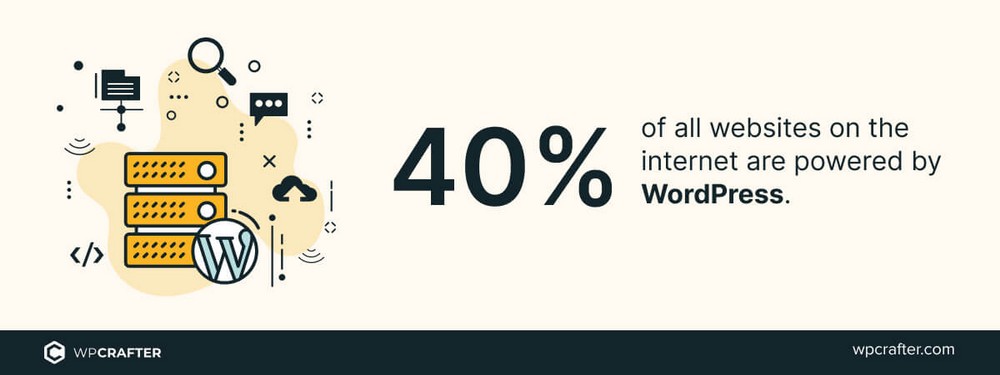
Bunlar, sitenizi Wix'ten WordPress'e aktarmanın iyi bir karar olmasının nedenlerinden sadece birkaçı.
Öyleyse başlayalım.
Ne istiyorsun?
Wix, bir web sitesini çalışır duruma getirmek için ihtiyaç duyduğunuz tüm temel araçları entegre eden hepsi bir arada bir platformdur.
Web sitenizi Wix'ten WordPress.org'a taşımayı planlıyorsanız, yeni sitenizin çalışması için eşdeğer araçlara ihtiyacınız olacaktır.
Bu, yeni web sitenizin iskeletini oluşturmak için kullanacağınız 3/4 parçalık küçük bir yapbozdur.
Anlam:
- Önce WordPress ile boş bir web sitesi oluşturacaksınız.
- Wix içeriğinizi yeni sitenize taşıyacaksınız.
- Yeni WordPress sitenizi ihtiyaçlarınıza göre uyarlayacaksınız.
Barındırma
Wix, web içeriğinizi kendi sunucularında saklar.
Şartlarını ve koşullarını değiştirirlerse veya fiyatlarını yükseltirlerse, bu konuda hiçbir şey yapamazsınız.
Öte yandan WordPress.org, parasını ödediğiniz bir web sunucusuna kurulabilir. Ne olacağını ve web sitenizi ve verilerinizi nasıl yöneteceğinizi siz kontrol edersiniz.
Sunucu konumu ve fiyat gibi koşullarınızı seçme konusunda daha fazla özgürlüğe sahipsiniz.
SiteGround veya CloudWays kullanmanızı öneririz. Makul bir fiyata hızlı sunucular sağladıkları için bu web barındırıcılarının her ikisini de derecelendiriyoruz.
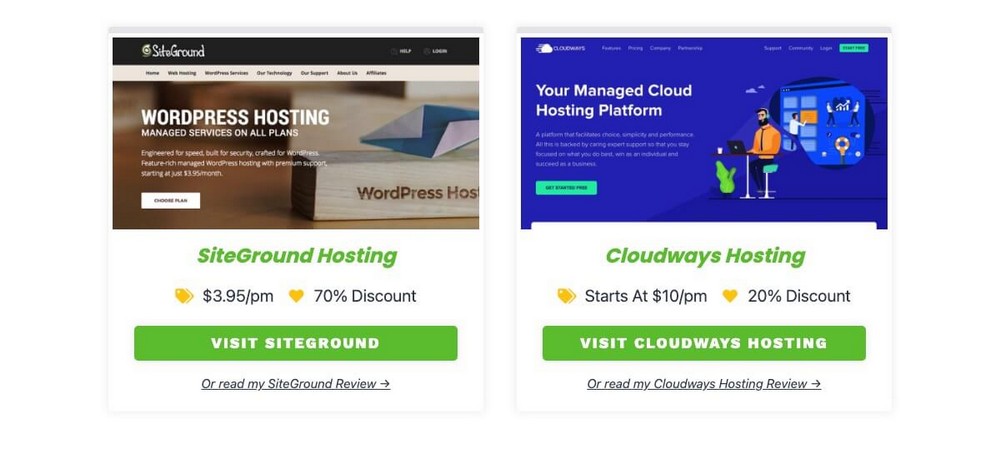
Barındırma, hepimizin ödemek zorunda olduğu tek şeydir, ancak maliyeti ayda 10 dolardan daha az olabilir.
İhtisas
Wix ücretli planları size ilk yıl için ücretsiz bir özel alan adı sunar. Ancak mevcut uzantılar sınırlıdır.
WordPress'te bununla kendiniz ilgilenmeniz gerekecek. Neyse ki, ucuz ve çok basit.:
- İstediğiniz uzantıyı seçebilirsiniz: .io, .com veya .co gibi.
- Çok ucuz bir üründür (yılda 10$'dan 20$'a).
Namecheap en iyi fiyatlara sahiptir ancak istediğiniz yerden bir alan adı satın alabilirsiniz.
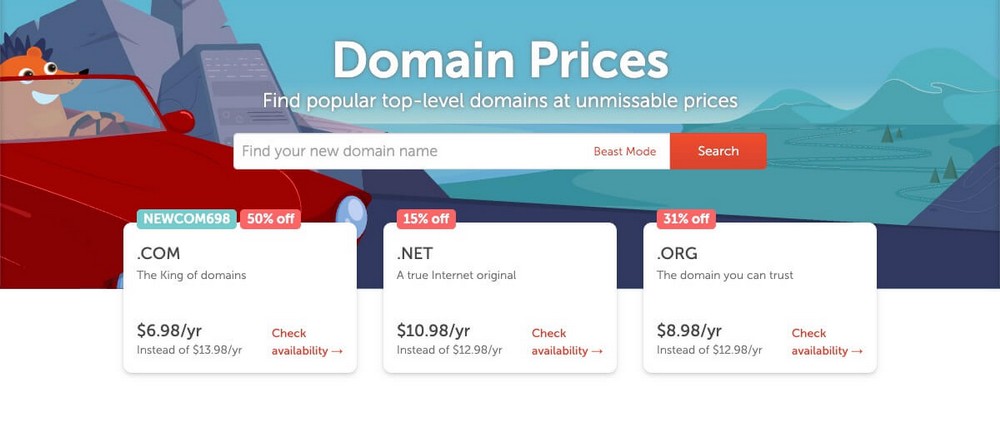
Her iki kaynak da kutudan çıkar çıkmaz birbirine bağlı olacağından, alan adını barındırma hizmetinizle birlikte satın almanızı öneririz.
Not: Wix ile zaten özel bir alan adınız varsa, başka bir tane satın almanıza gerek yoktur, sadece barındırma sağlayıcınıza aktarın.
İyi Bir Tema Şablonu
Bir WordPress web sitesinin esnekliği ve yetenekleri genellikle seçtiğiniz temaya göre belirlenir.
Bazı temalar sadece estetik açıdan hoşken, Astra gibi diğerleri harika bir web sitesi oluşturmanız için size tüm araçları sunar. Oradaki en büyük isimlerden bazılarıyla rekabet edecek kadar.
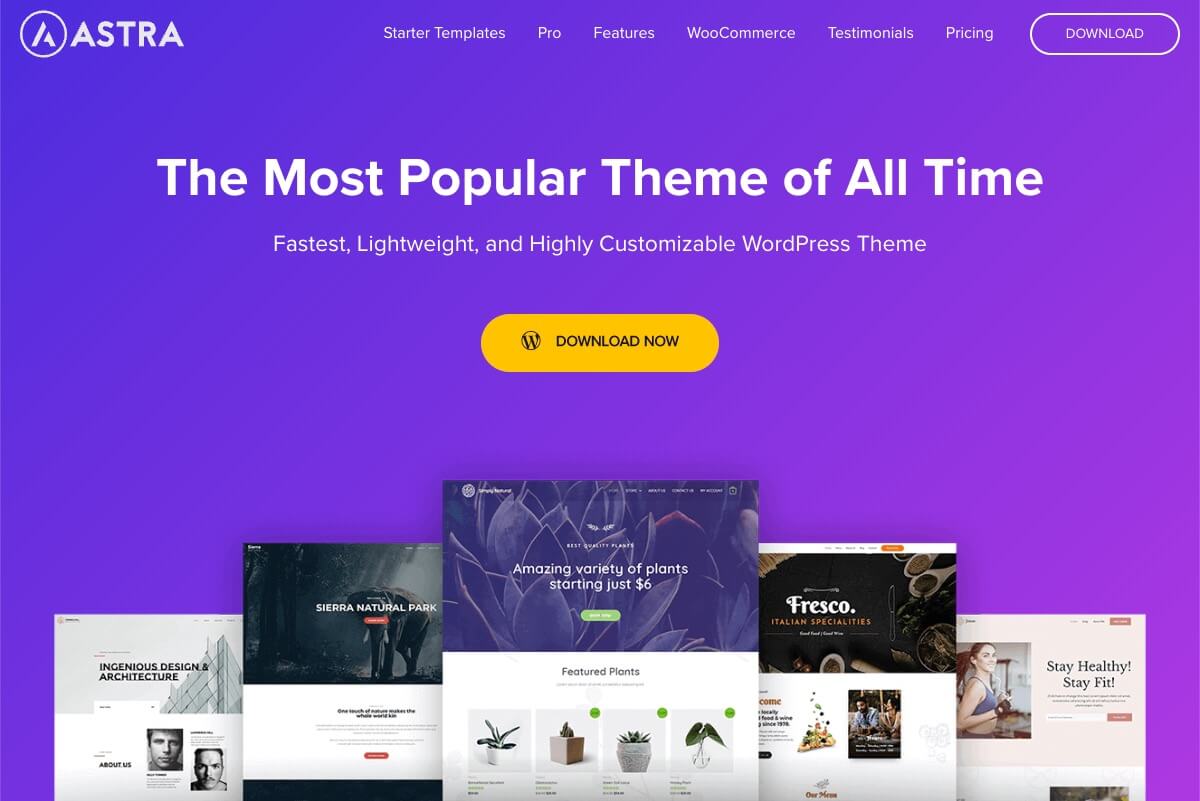
Astra, son teknoloji web siteleri oluşturmak için ihtiyacınız olan tüm araçları içeren, zengin özelliklere sahip ücretsiz bir sürüme sahiptir.
Ekstra Eklentiler
Wix, ilk web sitesini kolayca oluşturmak isteyen insanlara hitap eden bir dizi araç ve kaynak sunar.
Birkaç dakika içinde profesyonel bir web sitesi oluşturmanıza yardımcı olabilecek önceden tasarlanmış şablonlar gibi.
Bu, Başlangıç Şablonlarından herhangi bir şablonu kullanarak WordPress'te de elde edebileceğiniz bir şeydir.
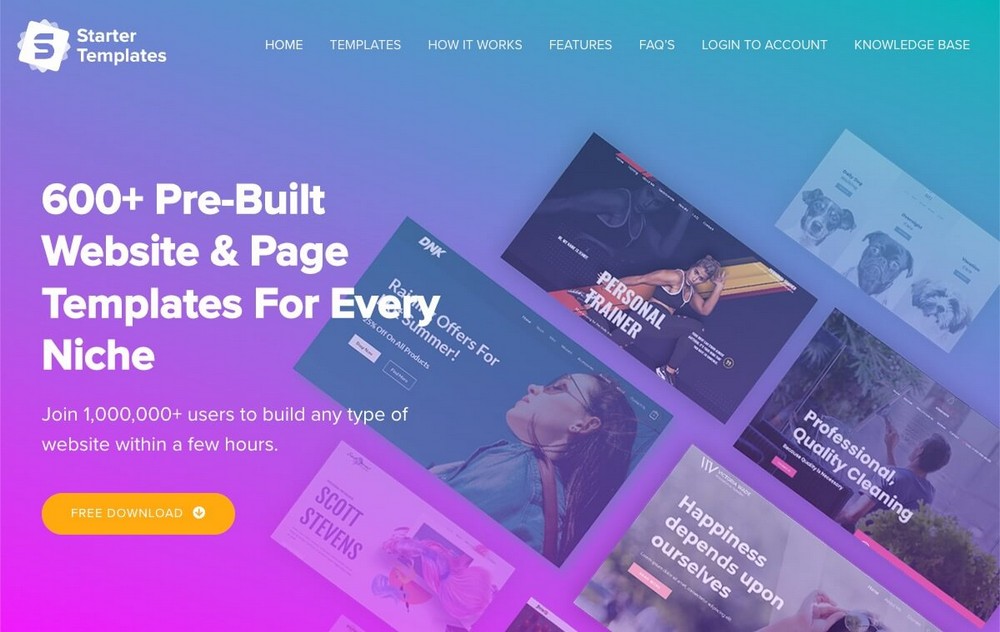
Wix sürükle ve bırak oluşturucu ile ilgili olarak Spectra benzer bir çözüm sunar.
Spectra, web sitenizi oluşturmanın ve sürdürmenin toplam maliyetini artırmayan başka bir ücretsiz çözümdür.
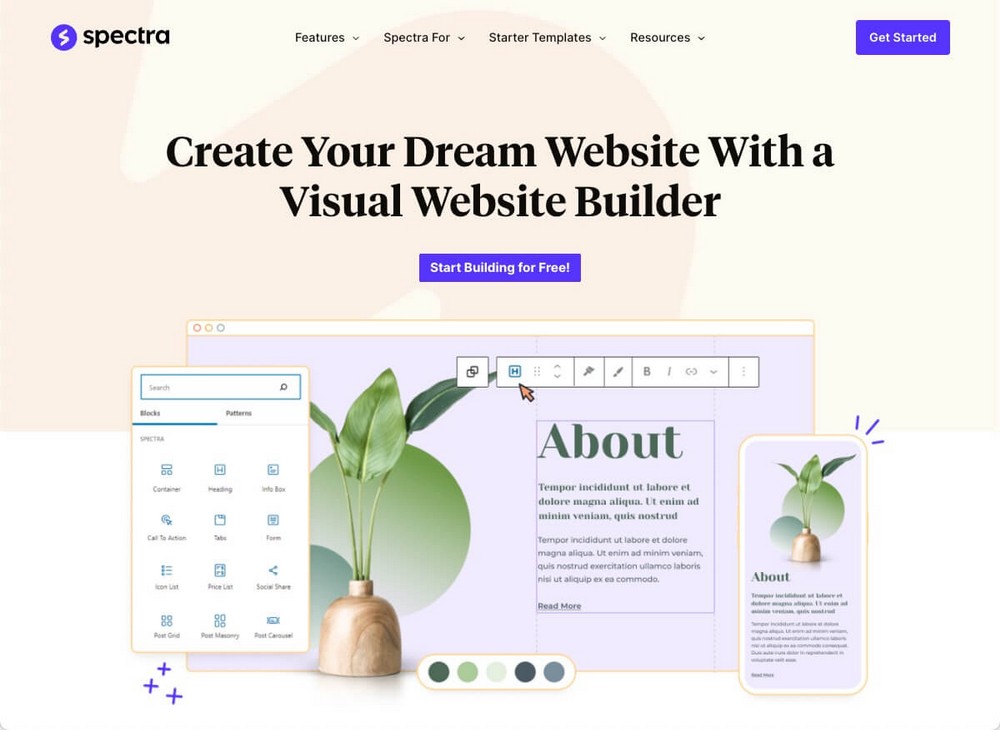
Wix e-Ticaret eşdeğerine ihtiyacınız varsa, klasik WooCommerce'i veya yepyeni SureCart'ı (her ikisi de ücretsiz) kullanabilirsiniz.
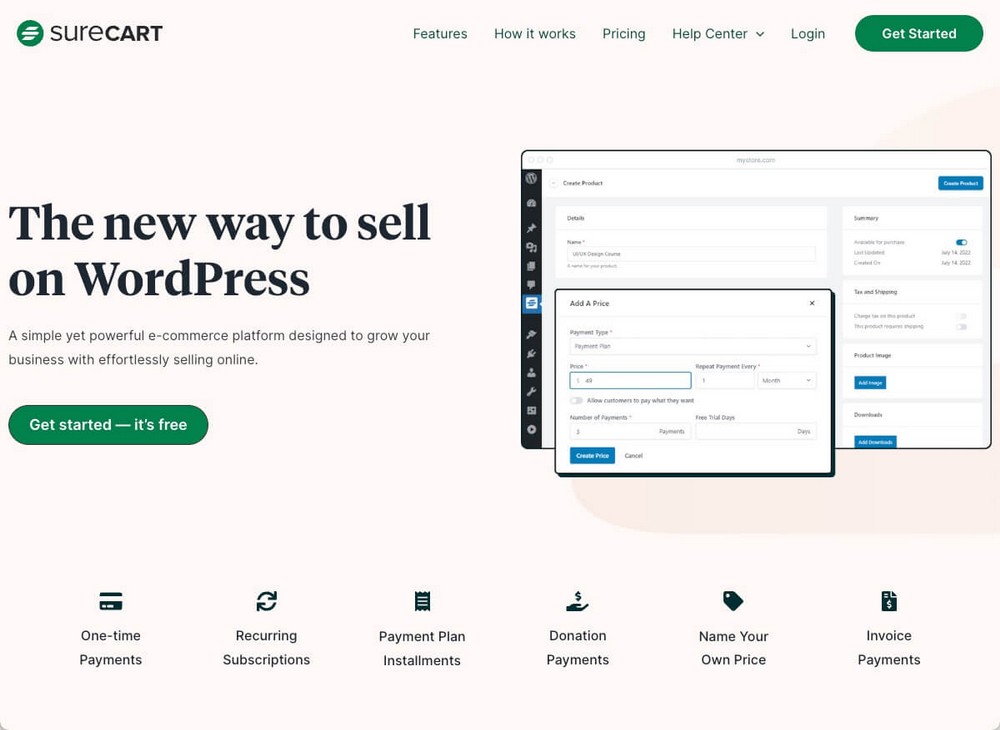
Özel ihtiyaçlarınızı karşılamak için seçebileceğiniz yüzlerce eklenti vardır.
Burada onlarcasını listeleyerek sizi bunaltmak istemiyoruz. Daha fazlasını öğrenmek istiyorsanız, en iyi WordPress eklentileri hakkındaki kılavuzumuzu okuyun.
Geçiş Öncesi: Yeni Bir WordPress Web Sitesi Oluşturun
Öncelikle, şu anda Wix'te barındırılan tüm bilgileri ve içeriği dışa aktaracağınız hedef web sitesini kurmanız gerekir.
Not: Zaten bir WordPress web siteniz varsa, RSS yöntemi adımına geçin.
Geçiş Öncesi Adım 1 – Web Barındırma ve Alan Adı Satın Alın
Bu örnekte, barındırma sağlayıcısı olarak CloudWays'i ve etki alanı kayıt şirketi olarak Namecheap'i kullanacağız.
Süreç, diğer alternatifler kullanılarak benzer olmalıdır.
İlk olarak, CloudWays ana sayfasından Planları Görüntüle'ye tıklayın ve ardından ihtiyaçlarınızı karşılayanı seçin.
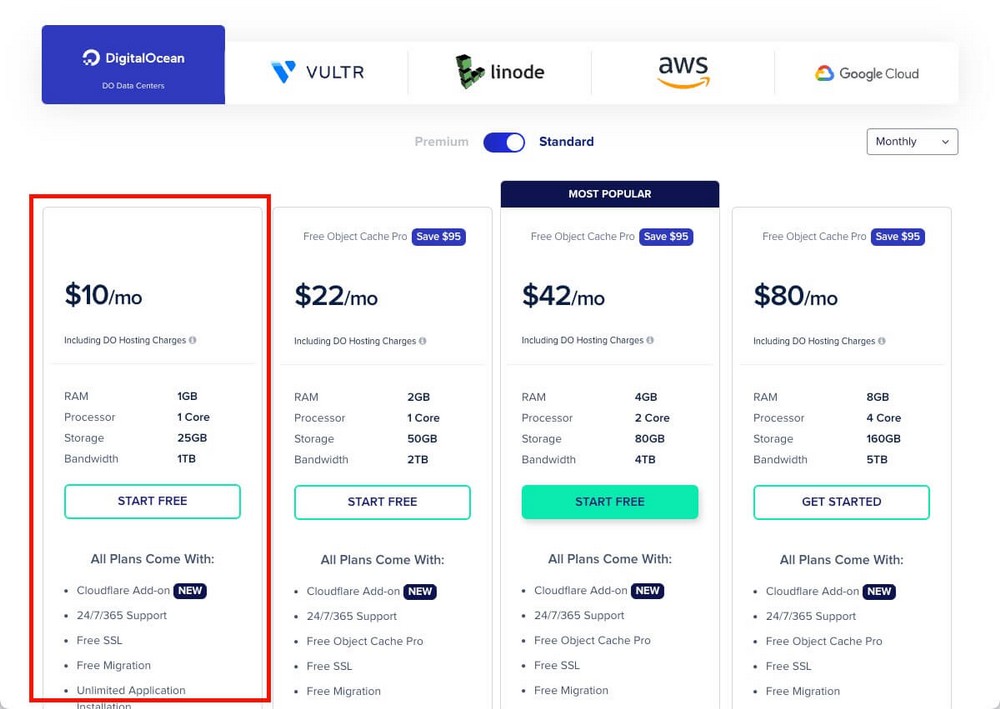
10 $/ay standart plan, çoğu ihtiyaç için fazlasıyla yeterli olmalıdır.
Not: İstediğiniz zaman yükseltebilirsiniz, bu nedenle şu anda bu adım için endişelenmenize gerek yok.
Kaydolduktan sonra sunucuyu yapılandırmanız gerekecek.
Her şeyi olduğu gibi bırakabilirsiniz, sadece şunlardan emin olun:
- WordPress'i bir uygulama olarak kuruyorsunuz.
- Müşterilerinizin çoğunun bulunduğu bir yer seçersiniz.
Şimdi Başlat'a tıklayın.
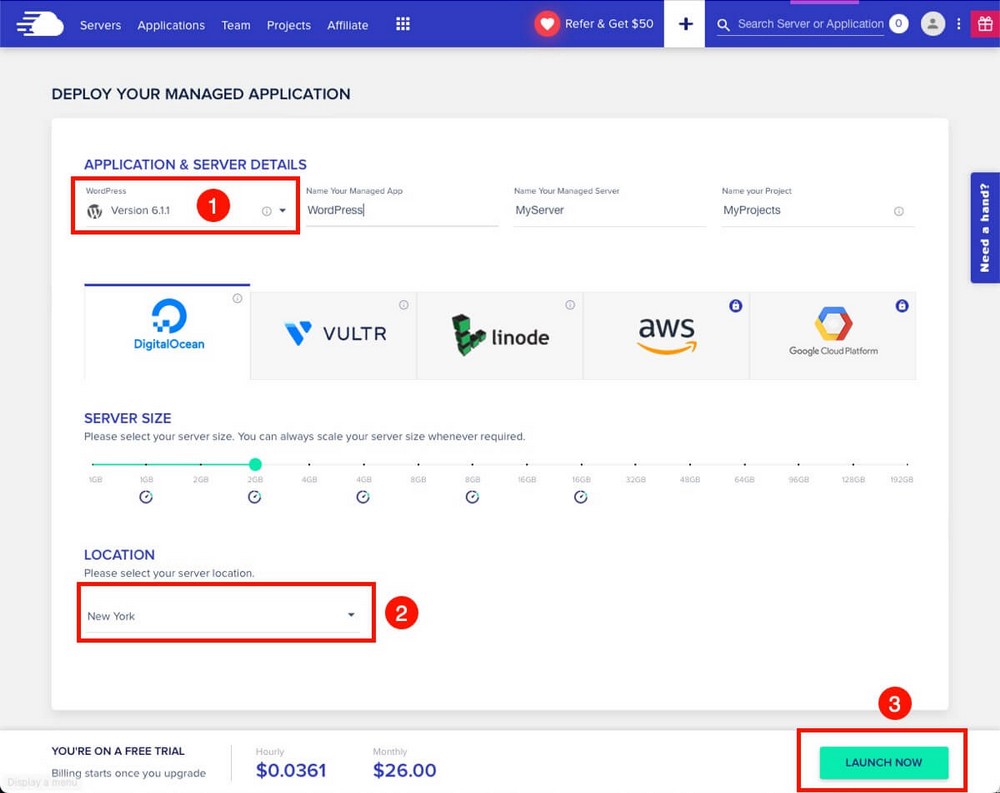
Birkaç dakika sonra, WordPress uygulamasının kurulu olduğu sunucunuz hazır olacaktır.
Şimdi , Uygulamalar > Etki alanı yönetimi > Etki alanı ekle > Üç nokta menüsü > Birincil yap seçeneğine giderek CloudWays'in oluşturduğu geçici etki alanını değiştirmelisiniz.
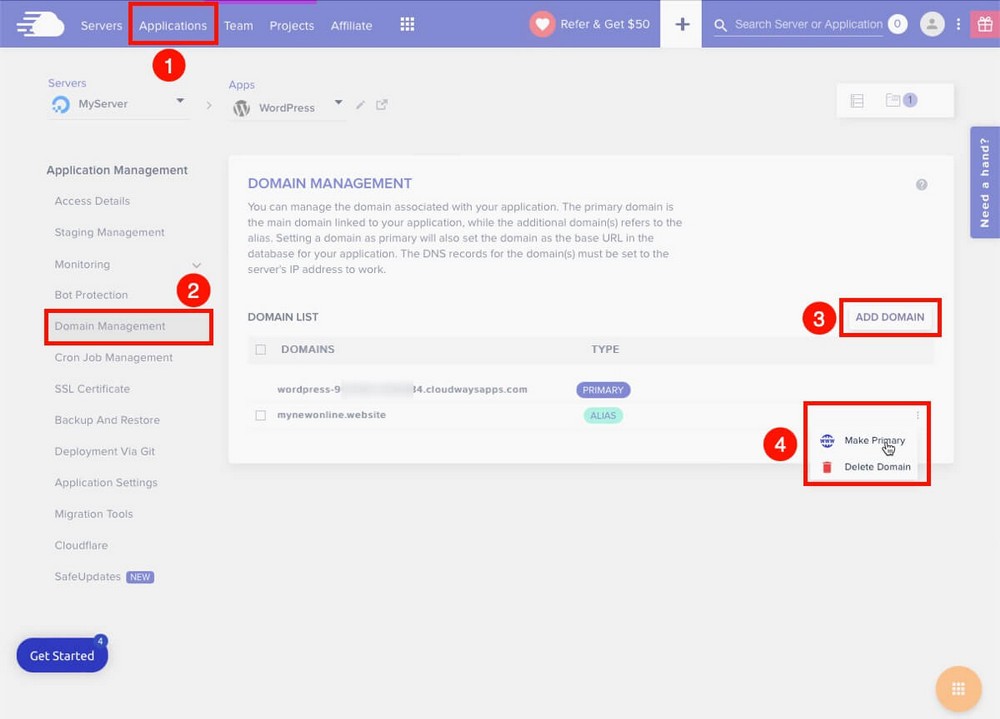
CloudWays sadece hosting hizmeti verdiği için o domaini başka bir firmadan satın almanız gerekiyor.
Tavsiyemiz Namecheap.
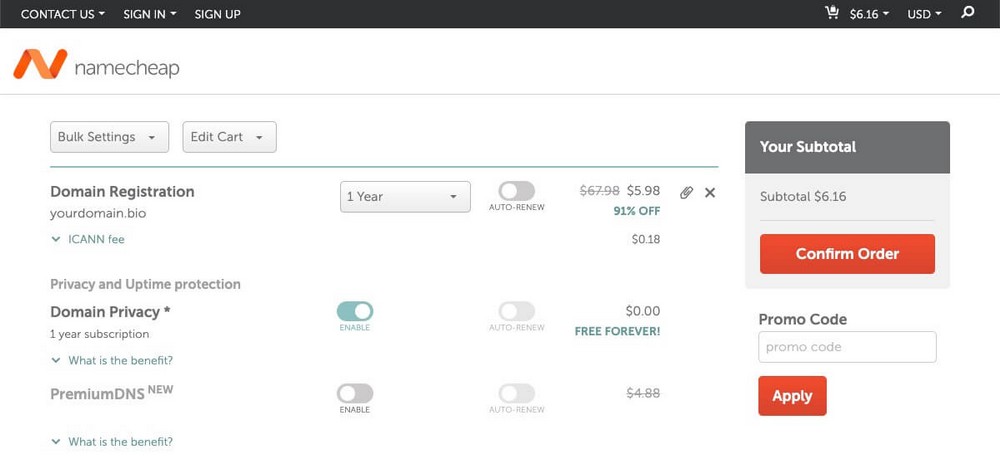
Wix'te zaten bir özel alan adınız varsa:
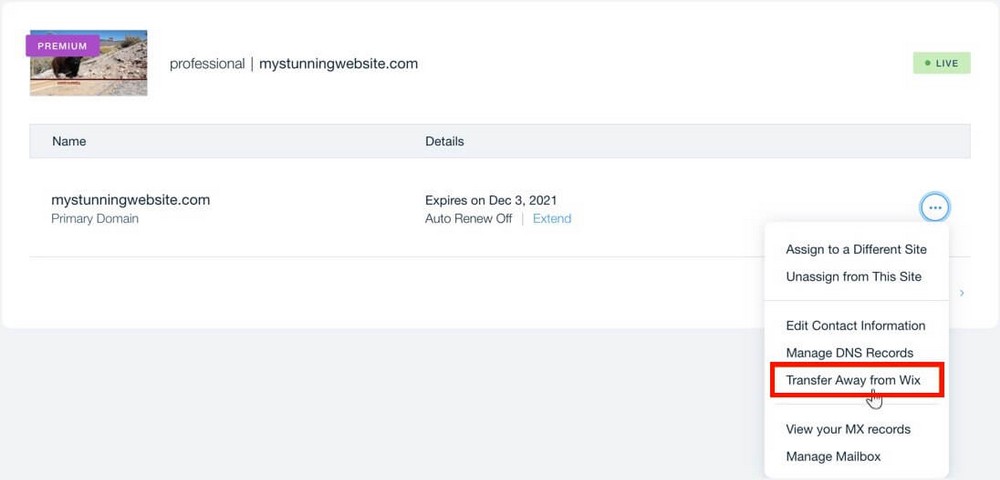
- Etki alanları sayfasını açın.
- Aktarmak istediğiniz alanın Diğer İşlemler simgesini tıklayın.
- Sonraki ekranlarda Wix'ten uzağa aktar ve ardından Alanı Aktar > Hala aktarım yapmak istiyorum seçeneğine tıklayın.
Wix size e-postanıza bir transfer yetkilendirme kodu gönderecek.
Alan adı transferini tamamlamak için bunu Namecheap'te (veya alan adı/barındırma sağlayıcınızda) kullanmanız gerekecek.
Taşıma Öncesi Adım 2 – Barındırma ve alan adını bağlayın
Şimdi Namecheap'ten satın aldığınız etki alanını CloudWays sunucunuza yönlendirmeniz gerekecek.
Endişelenme, çok basit!
Bunun için sunucunuzun IP'sine ihtiyacınız olacak. Uygulamalar > Erişim ayrıntıları > Genel IP'de bulabilirsiniz.
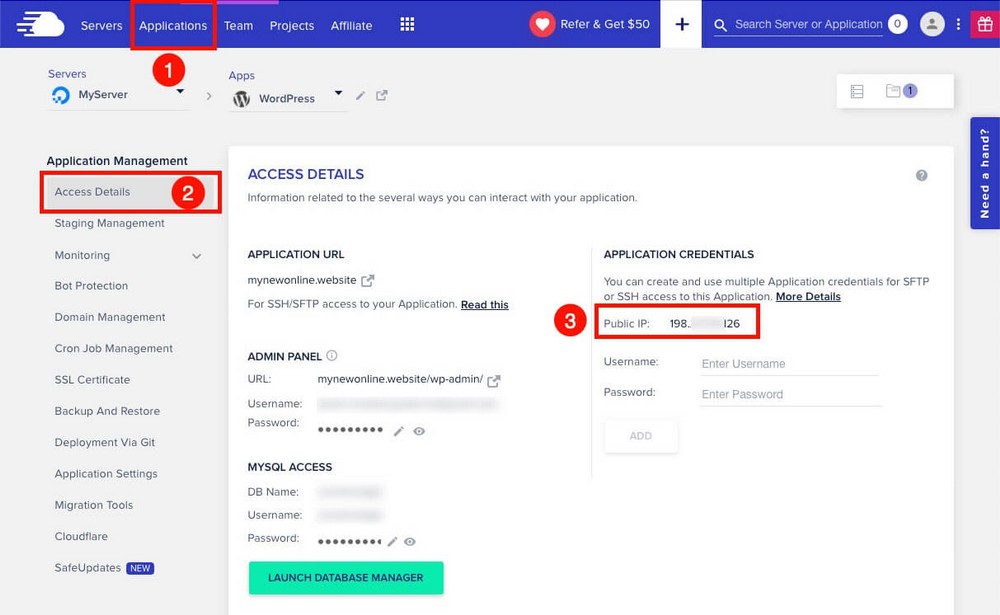
Bu IP'yi ve Namecheap > Etki alanınız > Gelişmiş DNS > Yeni Kayıt Ekle'den kopyalayın.
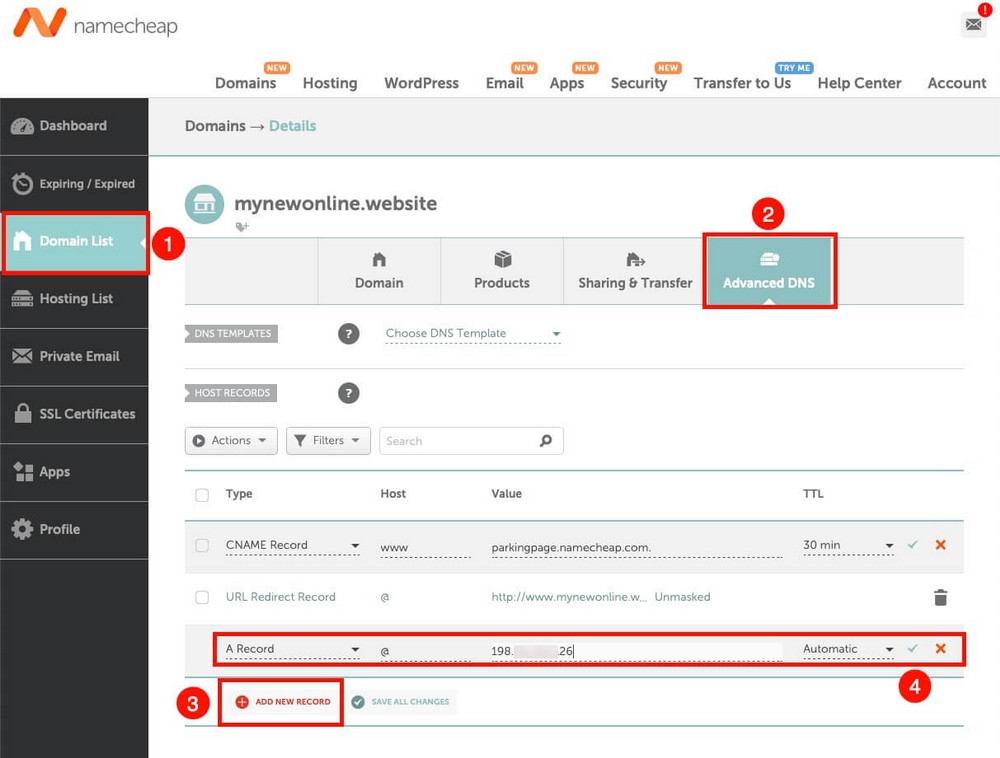
- Tür: A.
- Ana Bilgisayar/Ad: @ veya boş.
- Değer/Hedef: Az önce kopyaladığınız IP adresi.
- TTL: Otomatik/Varsayılan.
Değişiklikleri kaydetmeyi unutmayın!
Ayrıca bir CNAME kaydı eklemeniz gerekir:
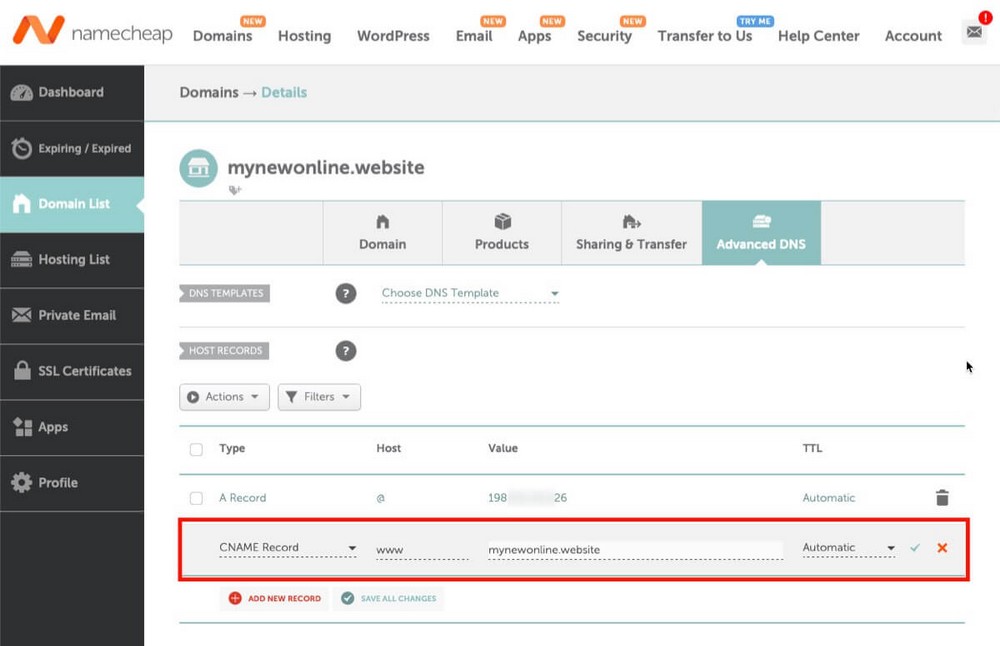
- Tür: CNAME Kaydı
- Ev sahibi:
- Değer: alan adınız (örn. alan adınız.com)
- TTL: Varsayılanı bırak
Değişiklikleri de kaydetmeyi unutmayın!
Taşıma Öncesi Adım 3 – Bir WordPress Teması Kurun
Barındırma ve alan adınız bağlandıktan sonra, alaniniz.com/wp-admin adresinden WordPress yönetici paneline erişebileceksiniz.
Bu URL'yi ve oturum açma verilerini CloudWays hesabınızın içindeki erişim ayrıntıları sekmesinde bulabilirsiniz.
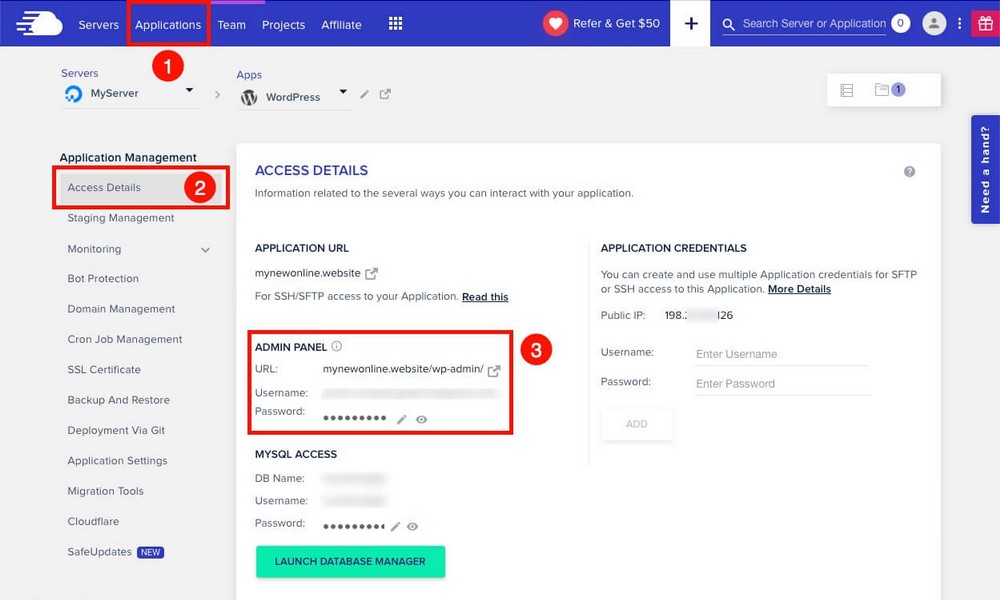
WordPress yönetici paneli, Wix web sitesi panosuna benzer.
Farklı araçlara ve ayarlara kısayollar içeren bir kenar çubuğuna ve bir ana çalışma alanına sahiptir.
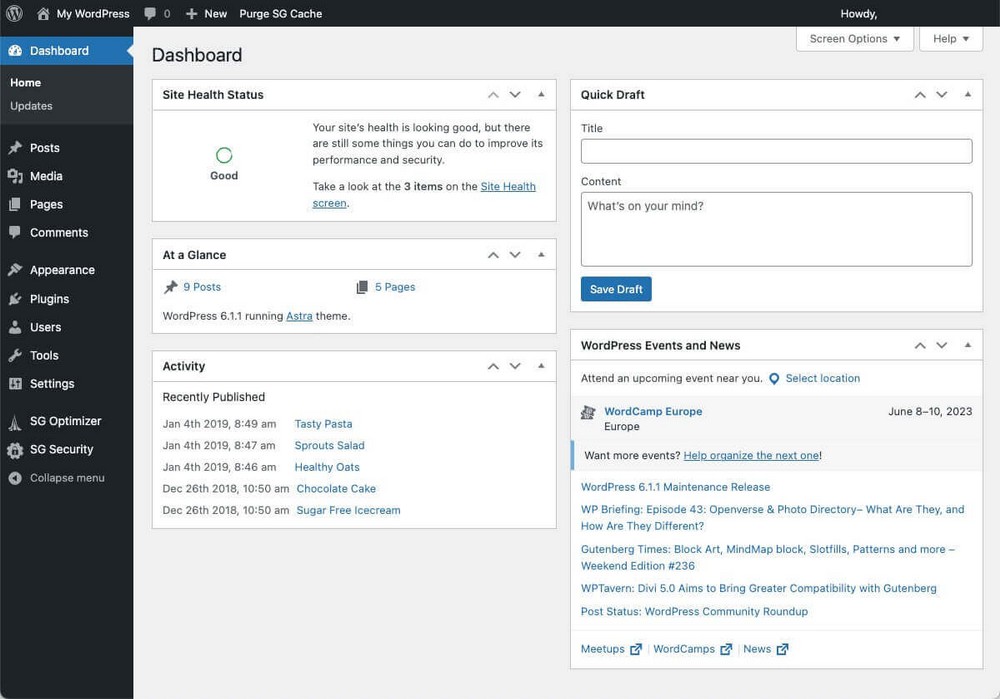
Web sitenizdeki giriş düğmesini gizlemek isteyebilirsiniz. Bu nedenle, giriş formuna yourdomain.com/wp-admin adresinden erişilebileceğini unutmamak önemlidir.
Bu URL'yi tarayıcınızda favori olarak kaydedin ve oturum açmak için 2. adımda oluşturduğunuz oturum açma kimlik bilgilerini kullanın.
Bir tema yüklemek için kenar çubuğunda Görünüm > Temalar > Yeni Ekle'ye gidin.
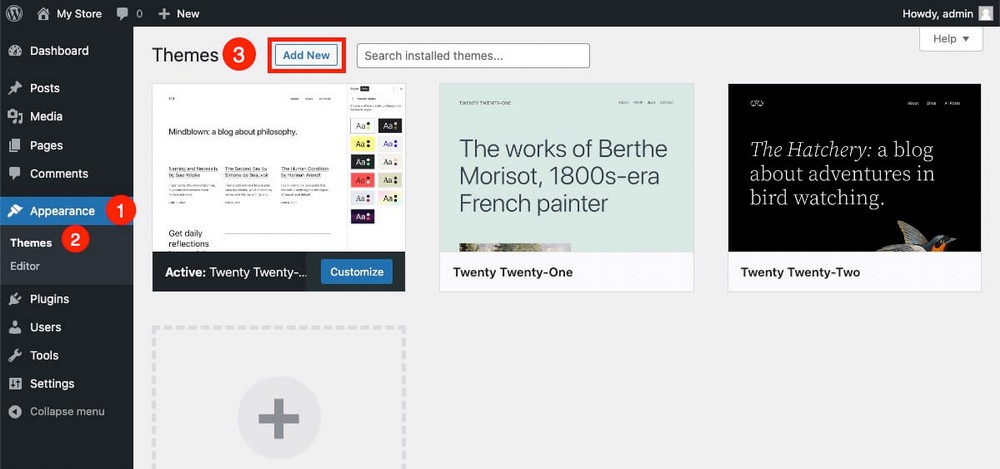
Astra'yı arayın (1), kurun (2) ve kurulum bittiğinde Etkinleştir'e tıklayın.
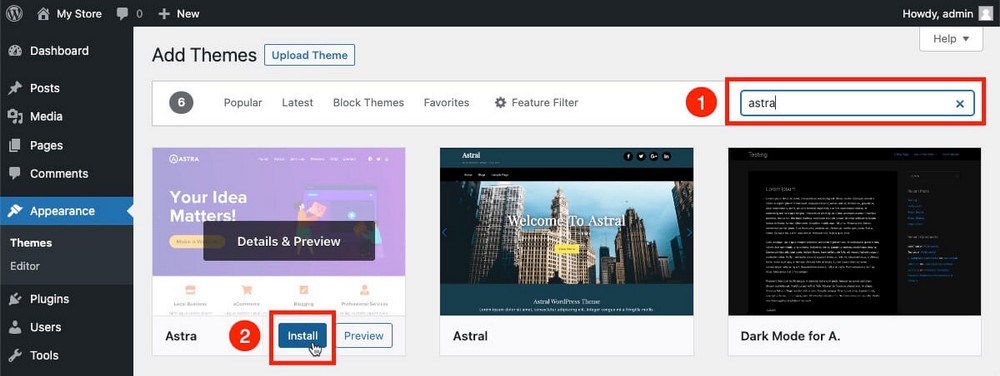
Yöntem 1: Wix'ten WordPress'e Manuel Olarak Nasıl Geçiş Yapılır – RSS Yöntemi
Hedef web siteniz artık Wix'ten veri almaya hazır. Şimdi içeriği Wix'ten WordPress'e taşıma sürecini görelim.
RSS Yöntemi Adım 1 – Wix Blogunuzun RSS Akışını Dışa Aktarın
RSS (Really Simple Syndication), düzenli olarak değişen web içeriğini standartlaştırılmış bir biçimde sunmaya yönelik bir biçimdir.
Kullanıcılar ve uygulamalar, siteyi ziyaret etmek zorunda kalmadan bu güncellemelere bu RSS beslemesi aracılığıyla erişebilir.
Bizim durumumuzda, Wix RSS blog makalelerinizi depolar, yani yapacağımız şey bu RSS'yi dışa aktarmak ve onu WordPress'e aktarmaktır.
- Ücretsiz bir Wix web siteniz varsa, RSS yayınınızın URL'si aşağıdaki gibi görünecektir:
https://username.wixsite.com/name-of-your-site/blog-feed.xml- Özel bir etki alanınız varsa, RSS yayınınızın URL'si daha basit olacaktır:
https://yourdomain.com/blog-feed.xmlHer iki durumda da tek yapmanız gereken ana sayfanızın URL'sinin sonuna /blog-feed.xml eklemektir.
Bu URL'yi açarsanız, tarayıcınızda içerikle dolu bir sayfa görürsünüz.
Sayfanın boş bir bölümüne sağ tıklayın ve Farklı kaydet'e tıklayın.
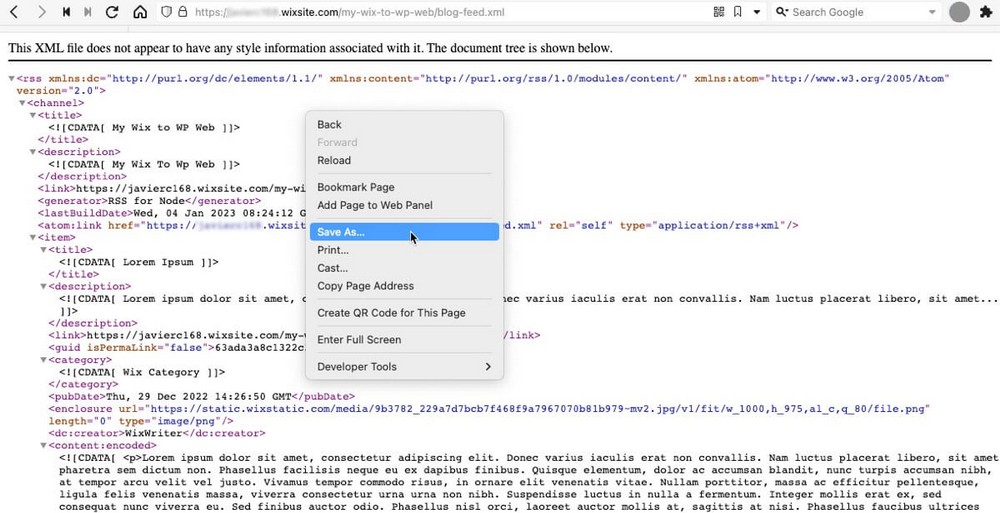
Herhangi bir adı kullanabilirsiniz, ancak uzantının .xml olduğundan emin olun.
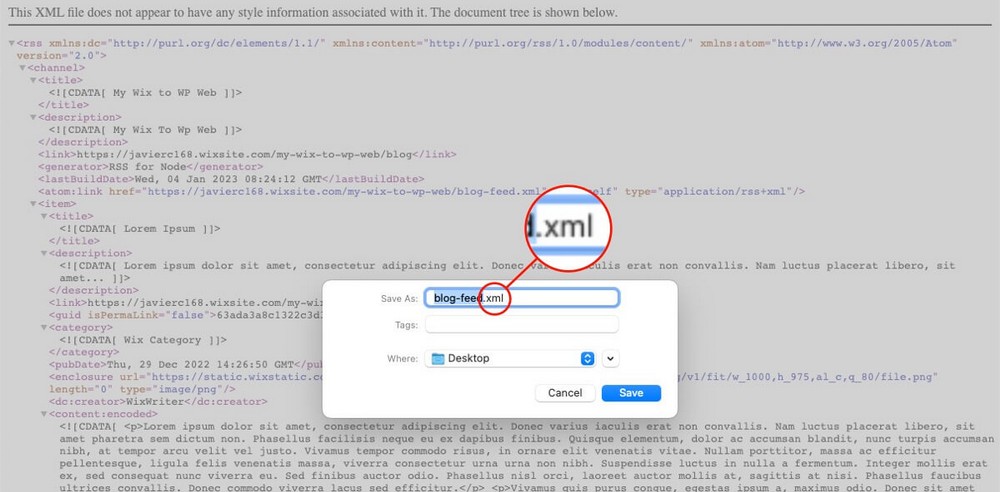
RSS Yöntemi Adım 2 – RSS Dosyasını WordPress'e Aktarın
Az önce kaydettiğiniz dosyayı içe aktarmak için:
- WordPress Yönetici Paneli > Araçlar > İçe Aktar seçeneğine gidin.
- RSS bölümünde Şimdi Yükle'ye tıklayın.
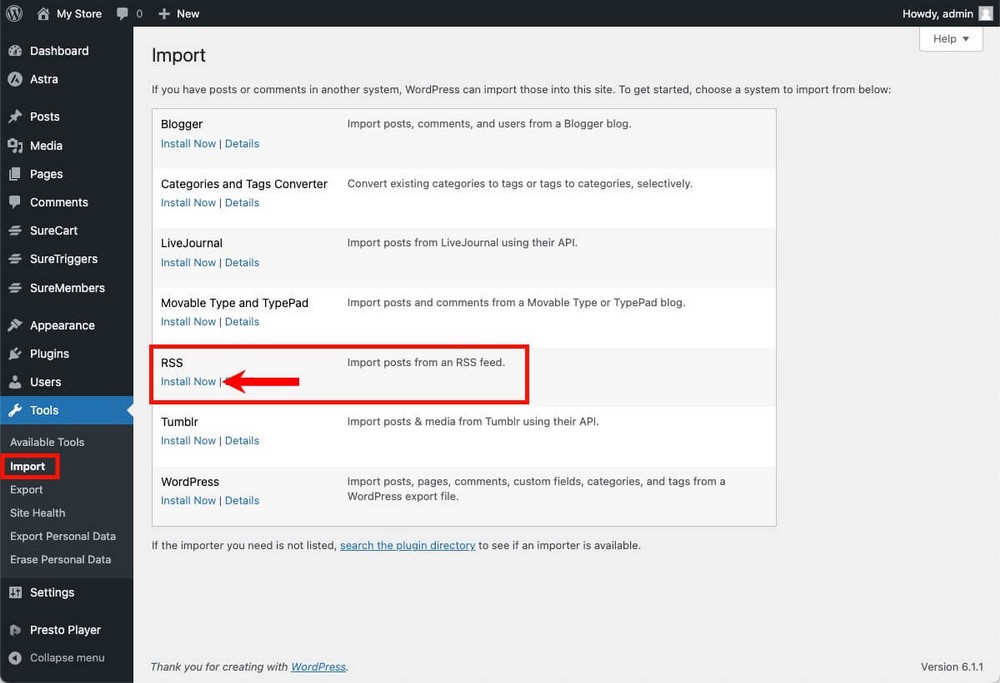
Kurulum tamamlandıktan sonra bağlantı Run Importer olarak değişecektir.
Devam etmek için tıklayın.
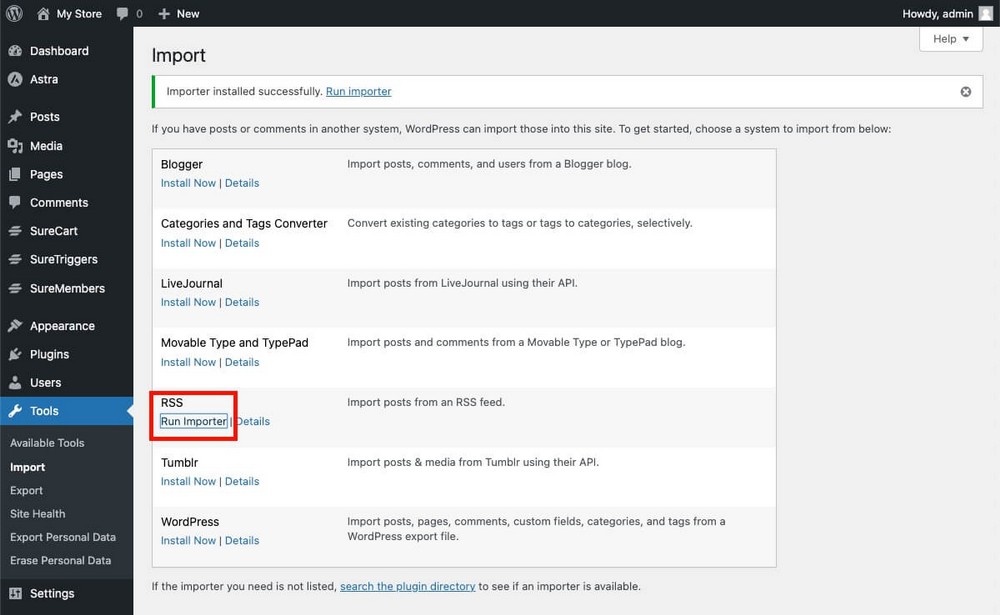
Aşağıdaki pencereden basitçe:
- Önceki adımda kaydettiğiniz .xml dosyasını seçin.
- Dosya yükle ve içe aktar'ı tıklayın.
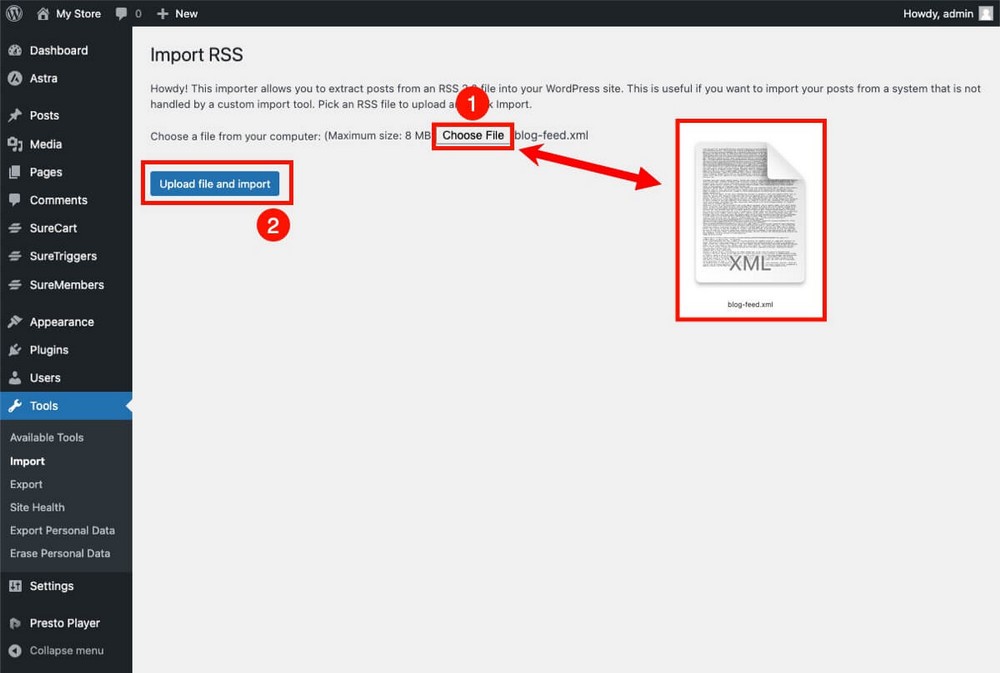
Tamamlamak!
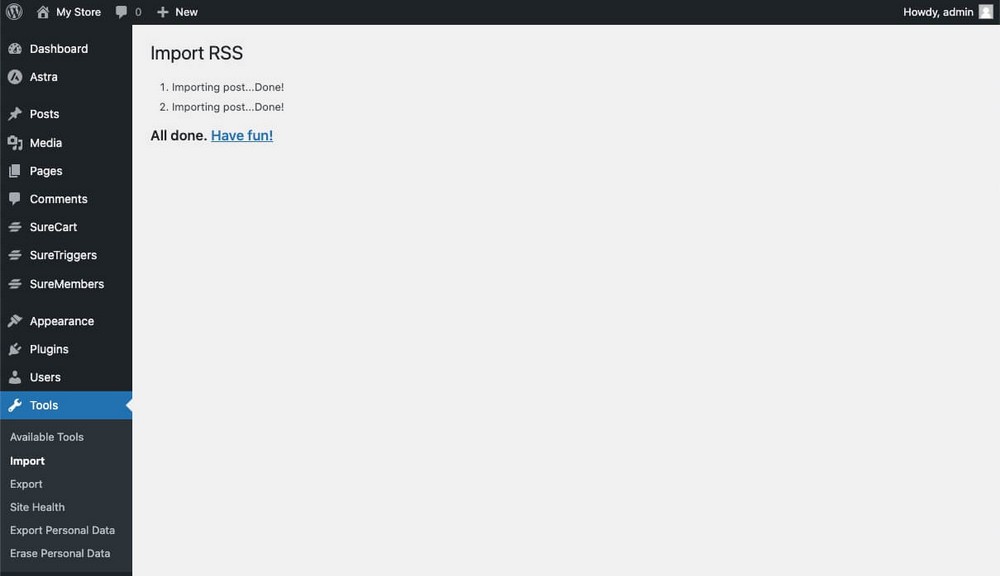
RSS Yöntemi Adım 3 – Her Şeyin Yerinde Olduğunu Kontrol Edin
WordPress'te makaleleriniz Post > All Posts konumunda bulunabilir.
Tüm Wix makalelerinizi yeni WordPress biçiminde görmelisiniz.
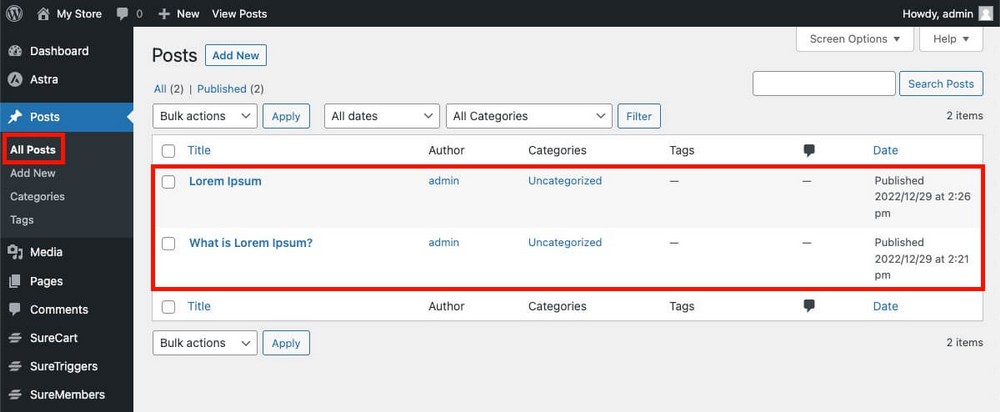
RSS Yöntemiyle İlgili Birçok Uyarı
İçeriği Wix'ten WordPress'e aktarmanın bu yöntemi çok basittir, ancak akılda tutulması gereken birkaç dezavantaj vardır.
Bazı Blog Yazısı Meta Verileri Aktarılmıyor
Testimizde her Wix makalesi için bazı ekstra meta veriler ekledik, örneğin:
- Kategoriler.
- Etiketler.
- Yazar adı.
- Yorumlar.
Bu öğeler RSS kullanılarak WordPress'e aktarılmadı .
- Kategoriler ve etiketler, hızlı bir şekilde eklenebilecekleri için ilgisizdir.
- WordPress, yeni makaleler için yazarınızın adını kullanacaktır, bu nedenle bu da bir sorun olmamalıdır.
Ancak yorumlar buradaki en büyük sorun.
Bunları RSS kullanarak içe aktarmanın bir yolu yoktur.
Bu gerçekten üzücü çünkü onlar web sitenizin çok değerli bir varlığı.
Görseller Hala Wix Hesabınıza Bağlı
RSS dosyası, resimlerin kendisinden ziyade sadece resimlere bir bağlantı içerir.
Bu, eski Wix web sitenize bağımlılık yaratır ve bir sayfa yüklenirken ekstra sorgular oluşturur. Her ikisi de yeni web sitenizin performansını yavaşlatabilir.
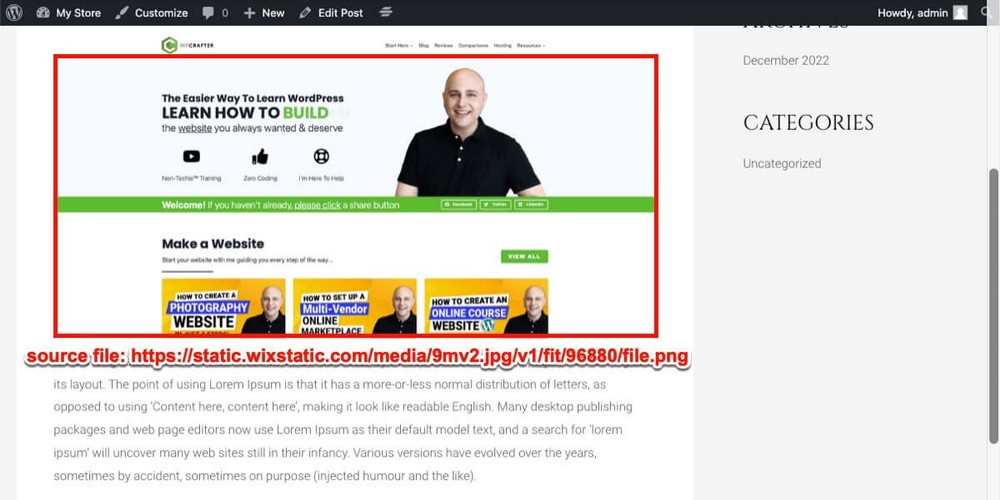
Görüntüler, iyi bir geçici çözüm olan yayınlanan makalelerde görünür olacaktır.

Ancak tüm içeriği Wix'ten tamamen taşımak istiyorsanız, tüm görüntüleri WordPress'e yeniden yüklemeniz gerekir.
Bu manuel olarak veya otomatik yükleme görüntüleri eklentisi kullanılarak yapılabilir.
Bu eklentiyi, Astra WordPress temasını nasıl kurduğunuza benzer şekilde kurabilir ve etkinleştirebilirsiniz.
WordPress Yönetici Paneli > Eklentiler > Yeni Ekle .
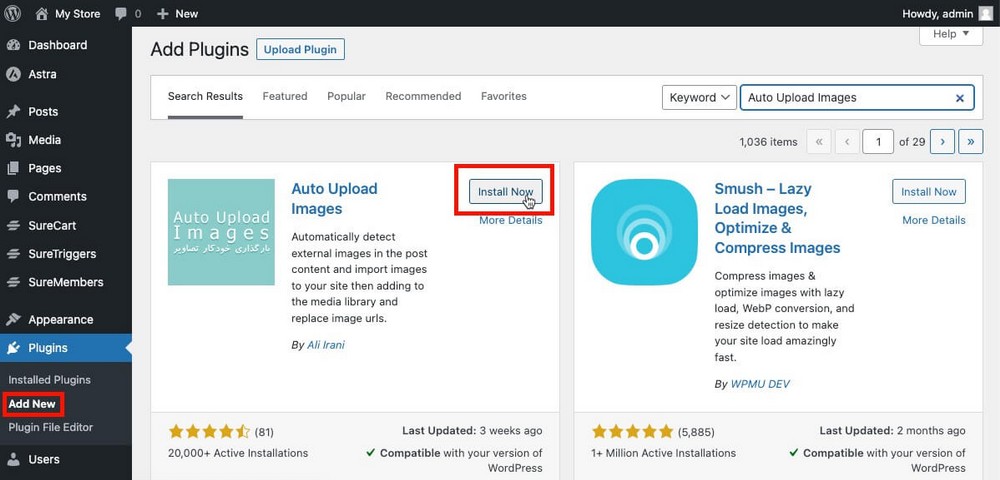
Kurulduktan ve etkinleştirildikten sonra:
- Gönderi > Tüm Gönderiler'e gidin .
- İlgili onay kutusuyla hepsini seçin.
- İlk açılır menüde Düzenle'yi seçin.
- Uygula düğmesine tıklayın.
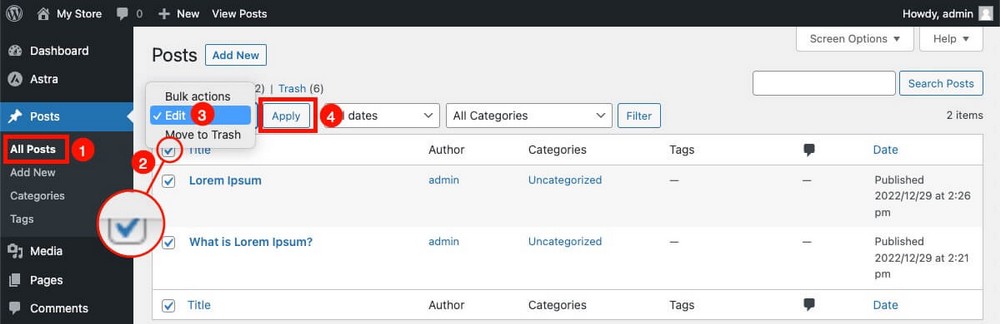
Düzenleme panelinde herhangi bir değişiklik yapmanıza gerek yoktur.
Sadece Güncelle'ye tıklayın ve eklenti gerisini halleder.
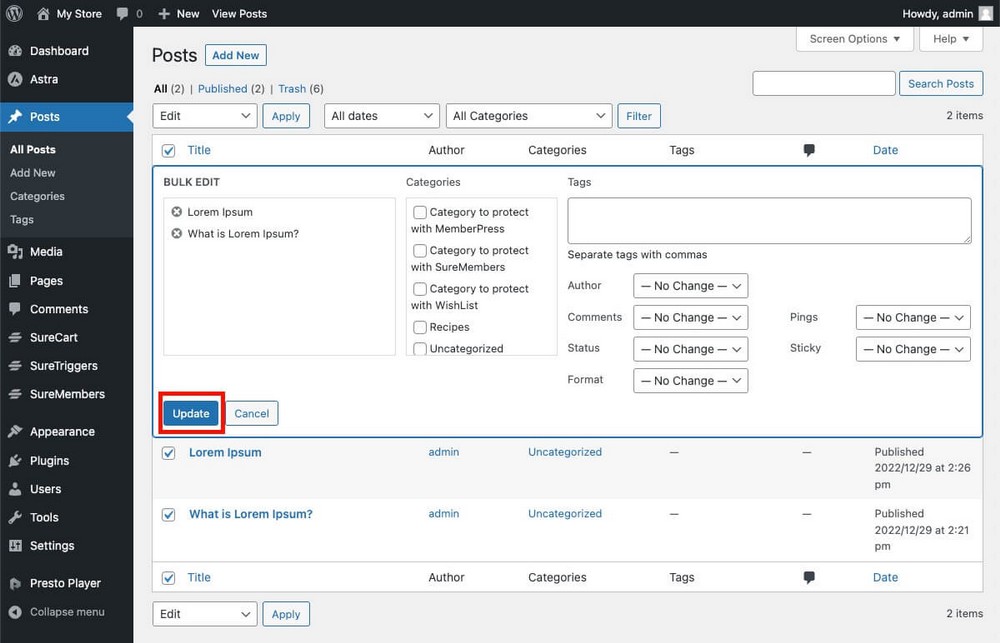
Her makalenin bağlantılı resimleri otomatik olarak WordPress'e aktarılacak ve oradan yüklenecektir.
Bu, Wix'e olan bağımlılığı ortadan kaldırır, sorguları azaltır ve sayfa yükleme sürelerini hızlandırır.
Bunları WordPress Yönetim Paneli > Medya > Kitaplık'tan görüntüleyebilirsiniz.
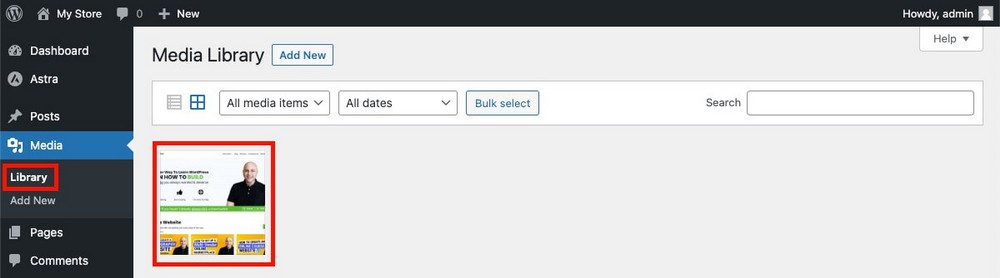
Önemli: Bunu yapmadan önce içe aktarma parametrelerini ayarlamak için WordPress Yönetici Paneli > Ayarlar > Resimleri Otomatik Yükle'ye gitmek isteyebilirsiniz.
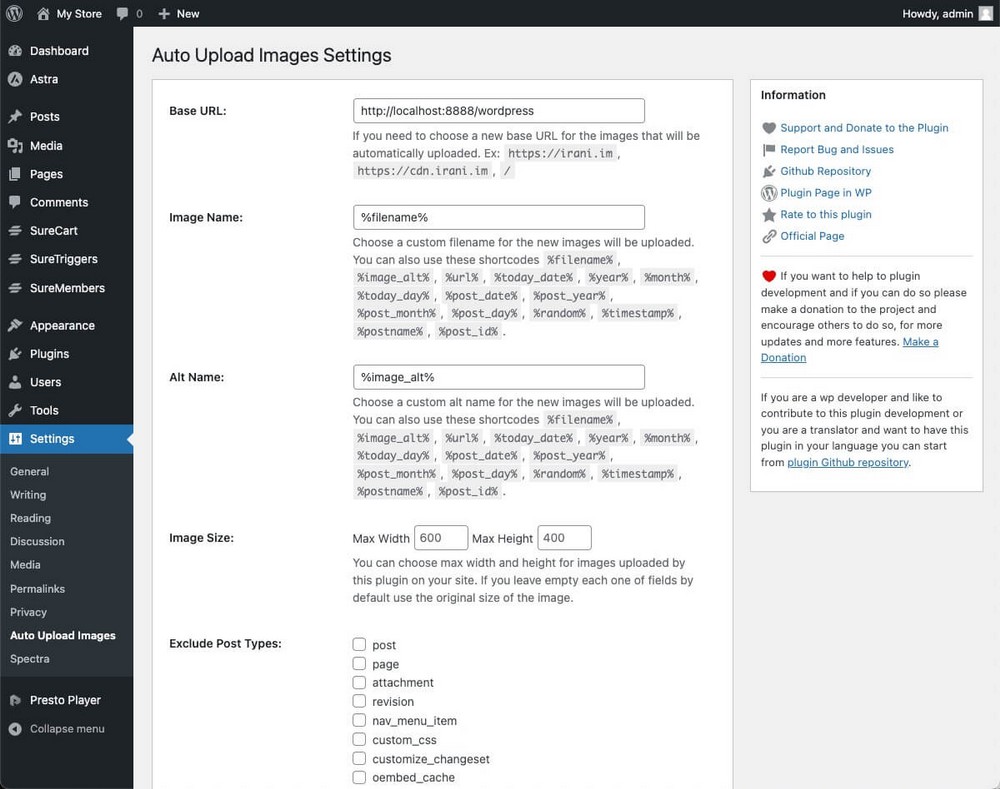
Ekstra İpucu: Toplu düzenleme yaparken, tüm öğelerinizi aynı anda görmüyorsanız, Ekran Seçenekleri'ne tıklayın ve sayfa başına öğe sayısını maksimum 999 değerine yükseltin.

Sayfalar da İçe Aktarılmıyor
Makalelerinizin içeriği .xml dosyasında dışa aktarılırken, statik sayfaların içerikleri dışa aktarılmaz.
Burada herhangi bir blog sayfasından değil, bizimle ilgili standarttan, gizlilik politikasından veya çerez politikası sayfalarından bahsediyoruz.
Bu, onları tek tek manuel olarak yeniden oluşturmanız gerekeceği anlamına gelir.
Bir web sitesinde yüzlerce makale olabilir, ancak genellikle az sayıda sayfa vardır, bu nedenle bu önemli bir sorun değildir.
Bu sayfalar genellikle daha ayrıntılı tasarım öğelerine veya iletişim formları gibi ek özelliklere sahiptir. Bu nedenle, otomatik bir içe aktarma işleminin gerçekleştirilmesi muhtemelen daha zordur.
Sayfalar , WordPress yönetim paneli > Sayfalar > Yeni Ekle'den oluşturulur.
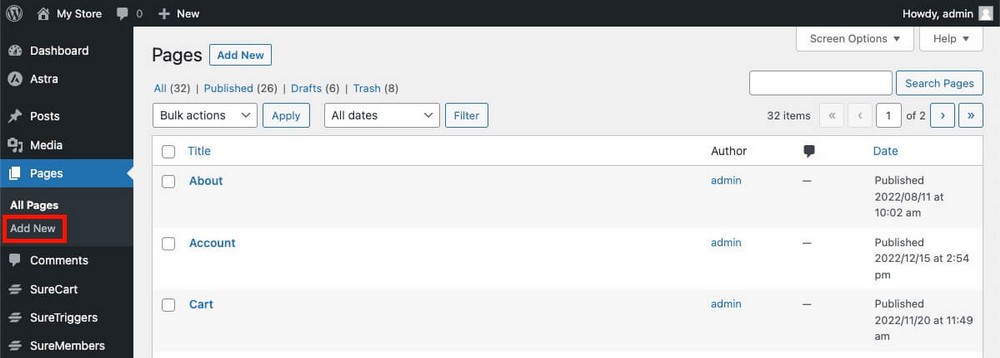
Olağanüstü tasarımlar oluşturmak için Spectra'yı kullanmayı unutmayın!
Navigasyon Menünüzü Yeniden Oluşturmanız Gerekiyor
Web sitenizin farklı sayfalarına erişmek için kullanılan tipik menü de bu RSS yöntemiyle içe aktarılmaz .
Bu, onu WordPress yönetici paneli > Görünüm > Menü'den manuel olarak yeniden oluşturmanız gerekeceği anlamına gelir.
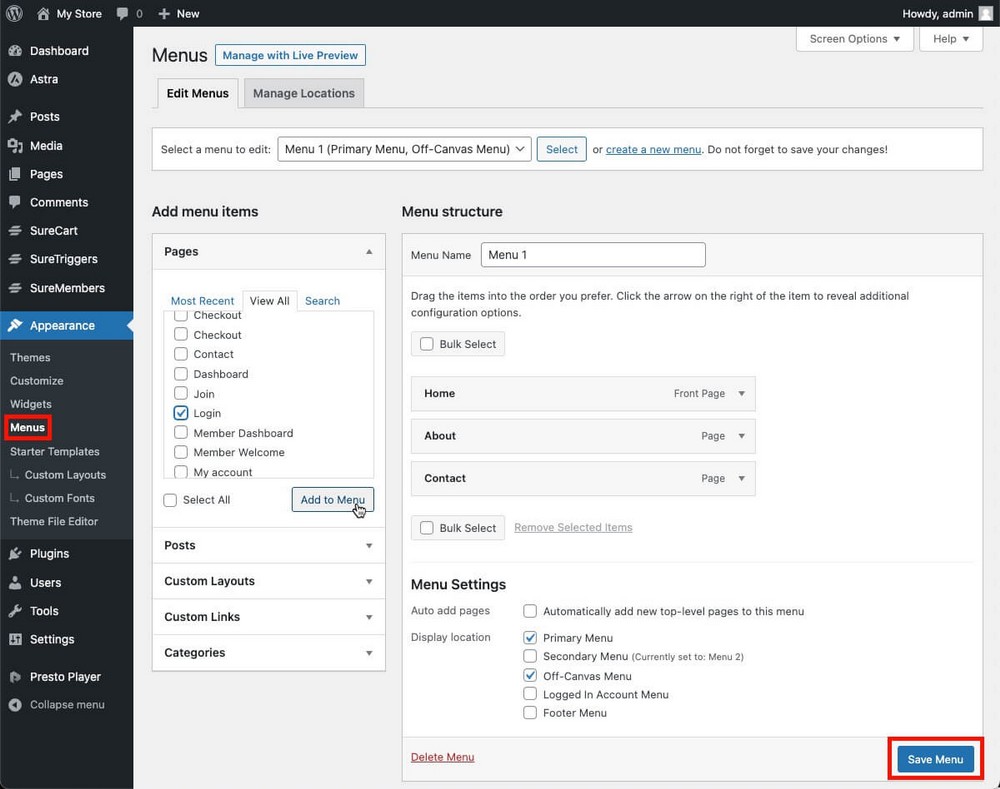
Profesyonel ipucu: Astra Pro kullanıyorsanız, görsel olarak daha çekici ve kullanıcı için daha kullanışlı olan mega menüler oluşturabileceksiniz.
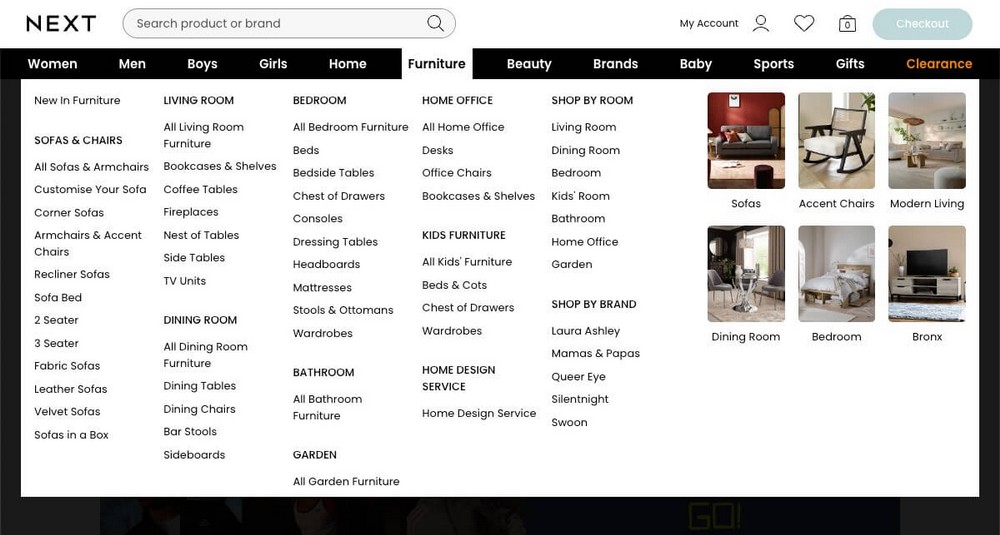
Yöntem 2: Bridge Yöntemini Kullanarak İçeriği Wix'ten WordPress'e Taşıma
Yukarıda belirtilene benzer başka bir yöntem daha var ve size biraz daha iyi sonuçlar verecektir.
WordPress'in her iki sürümünü, .org sürümünü ve .com sürümünü kullanır.
Köprü Yöntemi Adım 1 – Ücretsiz WordPress.com Sitesi Oluşturun
WordPress.com'un Wix'e benzer bir hizmet olduğundan daha önce bahsetmiştik.
Hosting veya özel alan adı satın almadan https://wordpress.com'a ücretsiz üye olabilirsiniz.
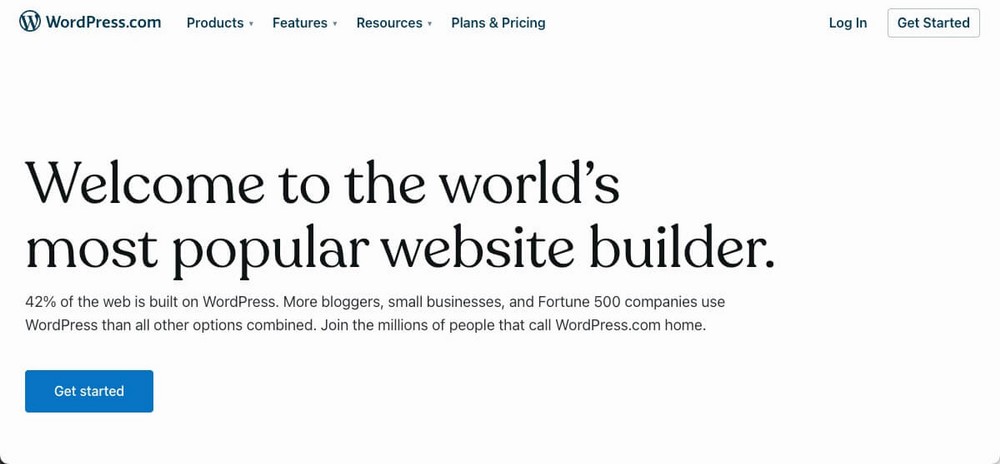
Köprü Yöntemi Adım 2 – İçeriği Wix'ten İçe Aktarın
Yönetim paneli, WordPress.org tarafından kullanılanla neredeyse aynıdır.
Ama büyük bir fark var.
WordPress yönetim paneli > Araçlar > İçe Aktar bölümünde, Wix'ten içerik içe aktarma seçeneği bulacaksınız.
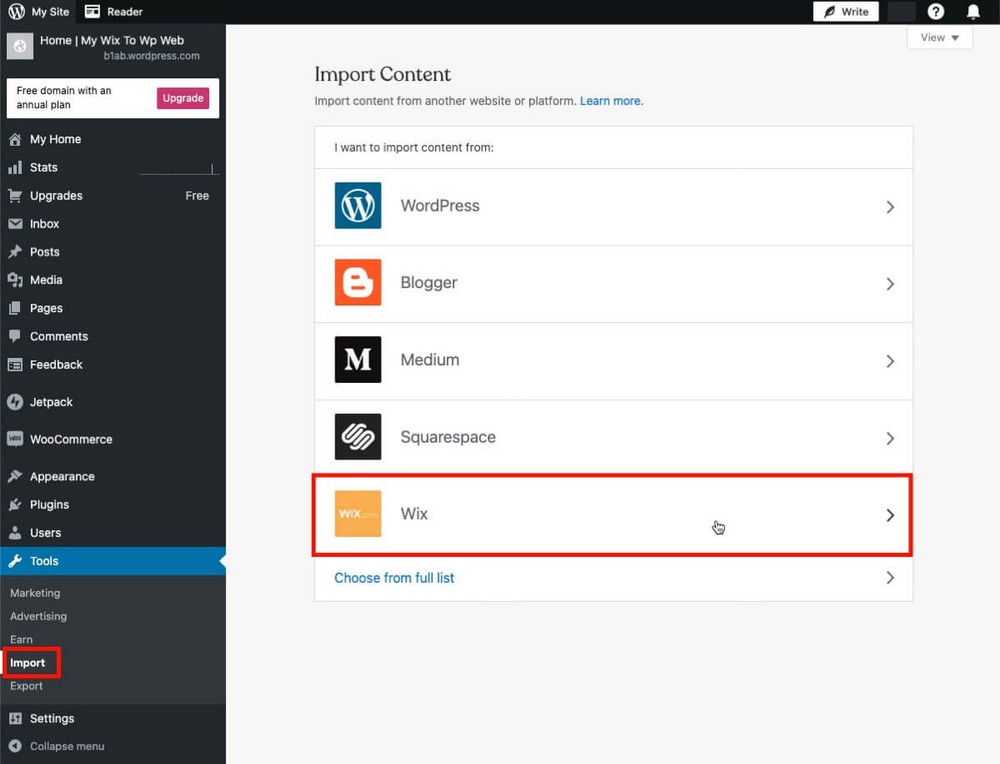
Bu aracı kullanmak, Wix web sitenizin adresini yazıp devam et'i tıklamak kadar basittir.
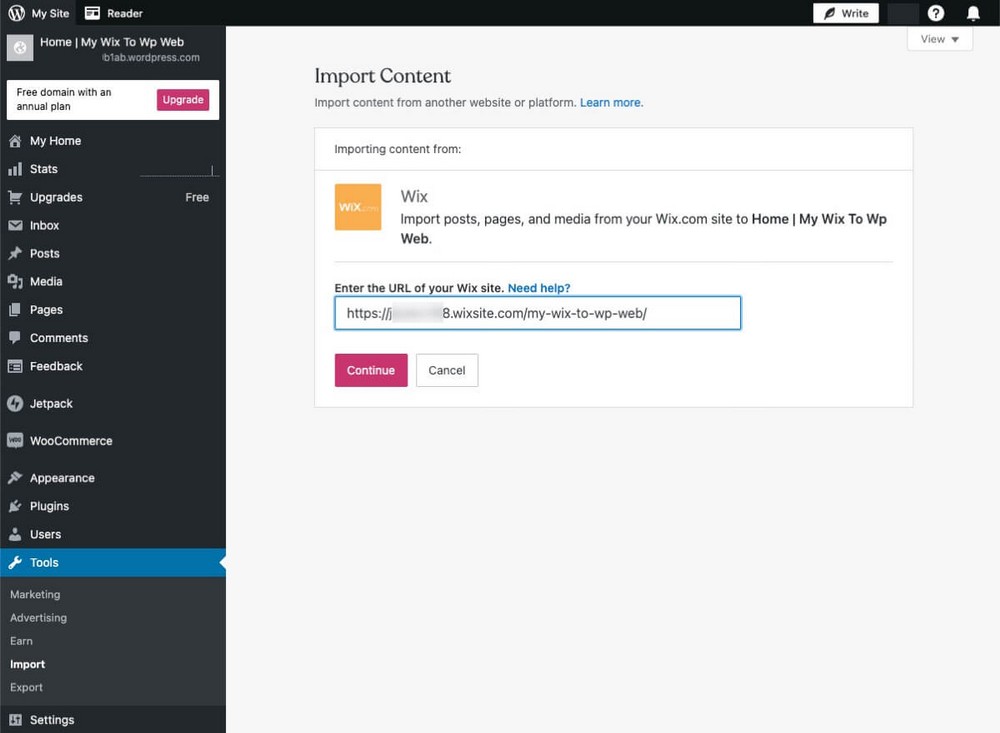
Aşağıdakilerin içe aktarılması da dahil olmak üzere içe aktarma işlemi otomatik olarak başlayacaktır:
- Wix blogu.
- Statik sayfalar.
- Ve görüntüler!
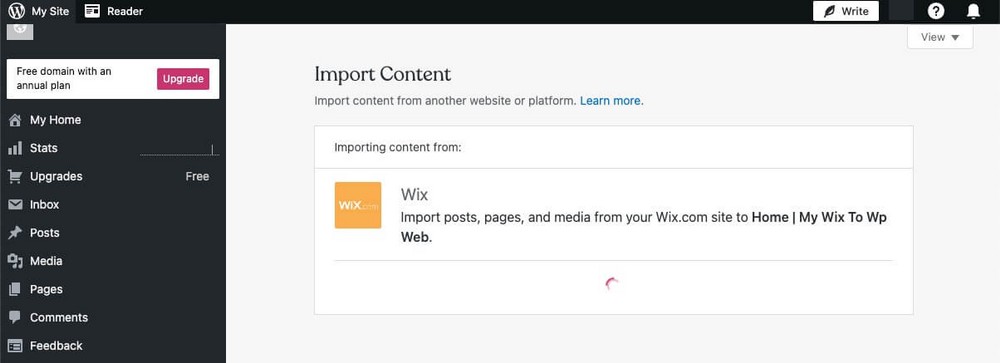
İşlemin bitmesini beklemekten başka bir şey yapmanıza gerek yok.
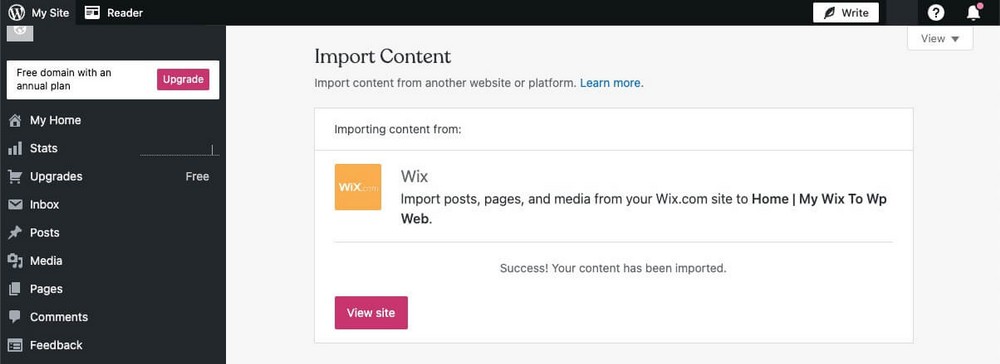
Köprü Yöntemi 3. Adım – WordPress.com İçeriğini Dışa Aktarın
İçeriğinizin WordPress.com'da değil WordPress.org'da olmasını istediğiniz için, ek bir adım gerçekleştirmeniz gerekir: İçeriği bu iki platform arasında aktarın.
- WordPress yönetim paneli > Araçlar > Dışa Aktar'a gidin.
- Tüm içeriği dışa aktarın.
- .zip içerik dosyasını indirin.
- İçeriği içeren .xml dosyasını almak için .zip dosyasını açın.
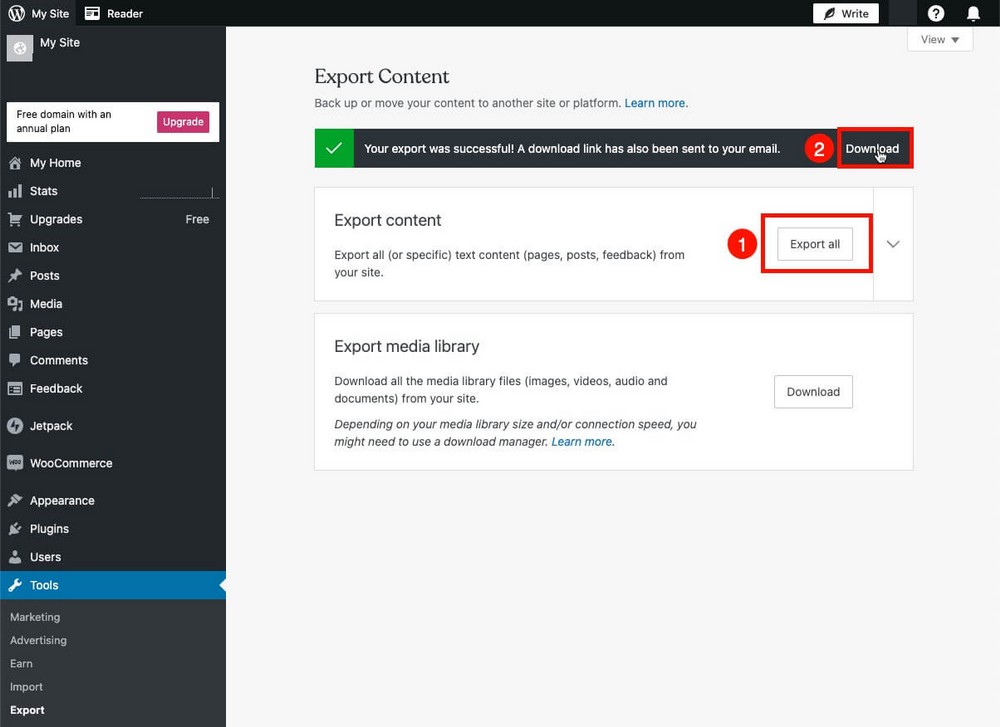
Köprü Yöntemi Adım 4 – İçeriği İçe Aktarın
Son olarak ters adımı yapmanız gerekecek: .xml dosyasını WordPress.org sitenizden yeniden içe aktarın.
- WordPress yönetici paneli > Araçlar > İçe Aktar seçeneğine gidin.
- WordPress Importer'ı kurun ve çalıştırın.
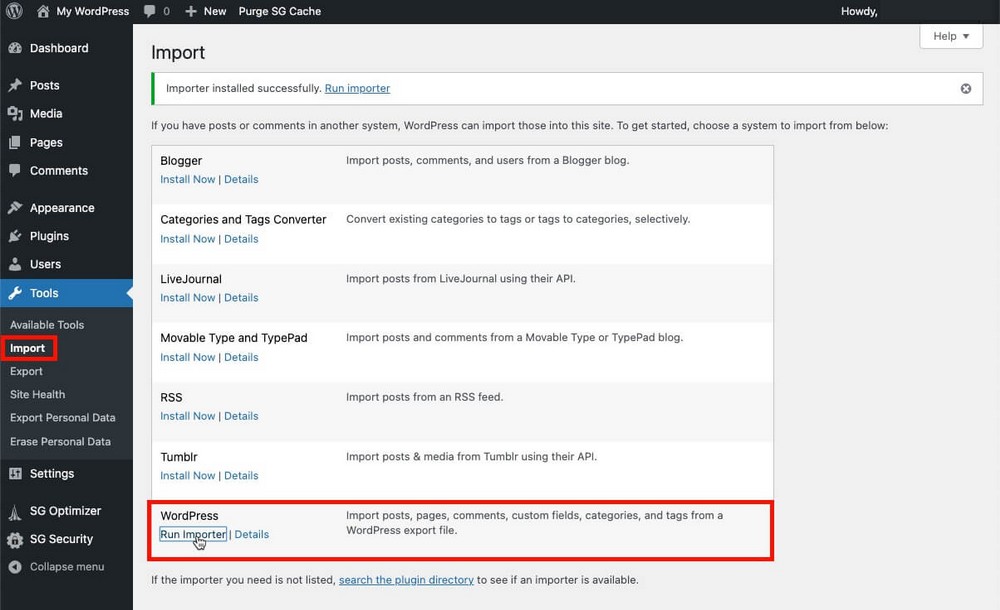
- Önceki adımda indirdiğiniz .xml dosyasını seçin.
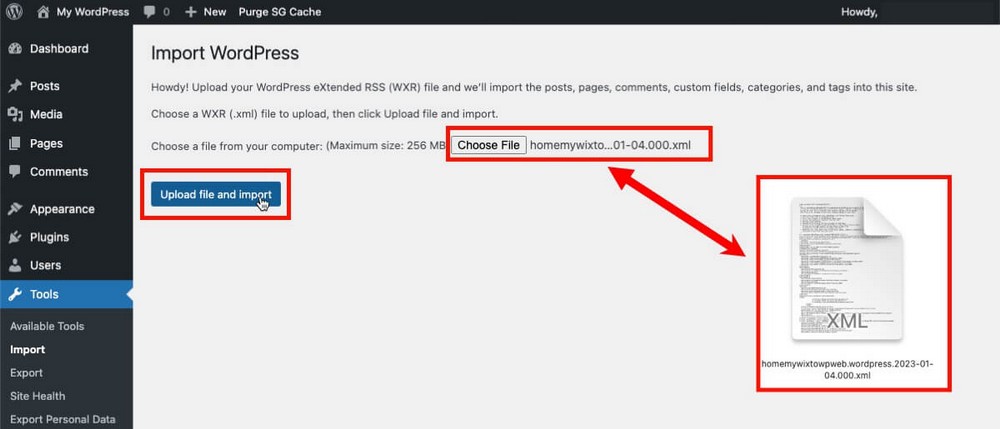
- İçe aktarmak üzere olduğunuz içeriği hangi yazara atamak istediğinize karar verin.
- Eklerin ortam kitaplığınıza alınmasını sağlayan kutuyu işaretleyin.
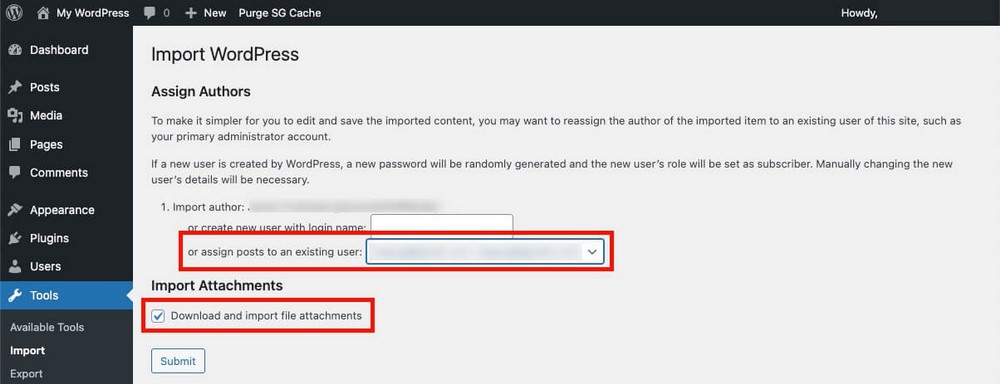
Tamamlamak!
Köprü Yöntemine İlişkin Notlar
Bu yöntem biraz daha zahmetli görünüyor, ancak sayfaları manuel olarak oluşturma veya medyayı yeniden içe aktarma gibi ekstra işlerden sizi kurtaracak.
Ama mükemmel de değil.
Sayfaların içeriği içe aktarılacak, ancak muhtemelen sayfalarınızın tasarımı üzerinde yeniden çalışmanız veya bazı meta veriler eklemeniz gerekecek.
Ne yazık ki yorumlar da Wix'ten içe aktarılmıyor.
Yöntem 3: CMS2CMS Kullanarak Wix'i WordPress'e Otomatik Olarak Aktarma
Manuel geçiş fikrinden hoşlanmıyorsanız, CMS2CMS'yi deneyebilirsiniz.
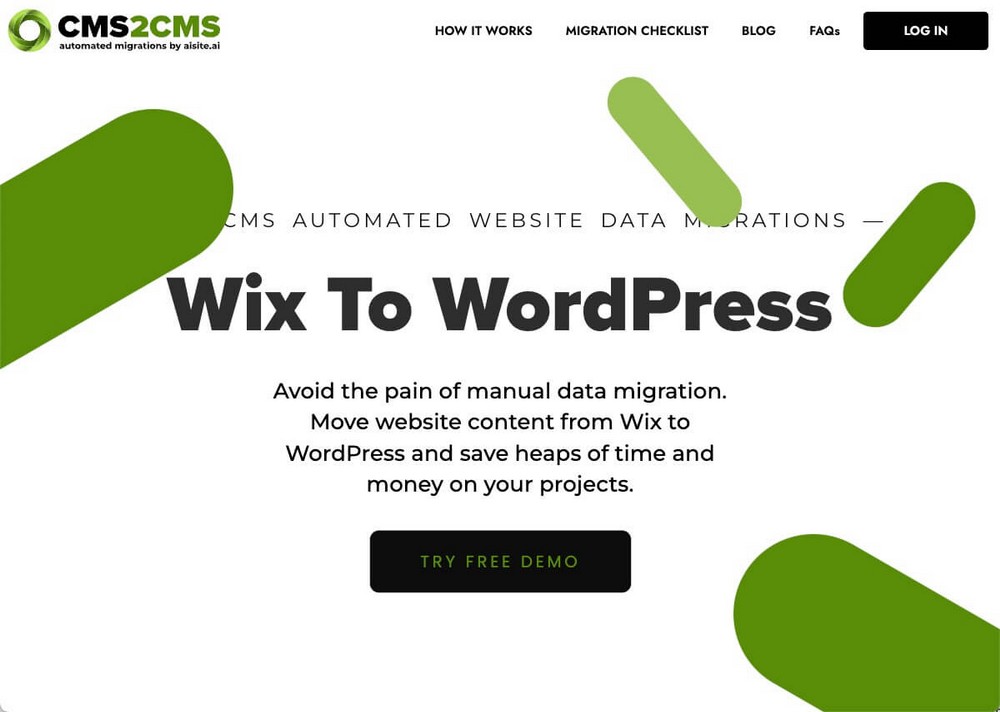
Lütfen bunun ücretli bir çözüm olduğunu unutmayın.
Web sitelerinde, aşağıdakilere bağlı olarak değişen bir bütçe tahmincisi bulacaksınız:
- Taşınacak gönderi ve sayfa sayısı.
- Wix'te kullandığınız sınıflandırmaların (etiketler ve kategoriler) sayısı.
Dolayısıyla, bu özelliğin satın alınabilirliği, Wix web sitenizde sahip olduğunuz içeriğin miktarına bağlı olacaktır.
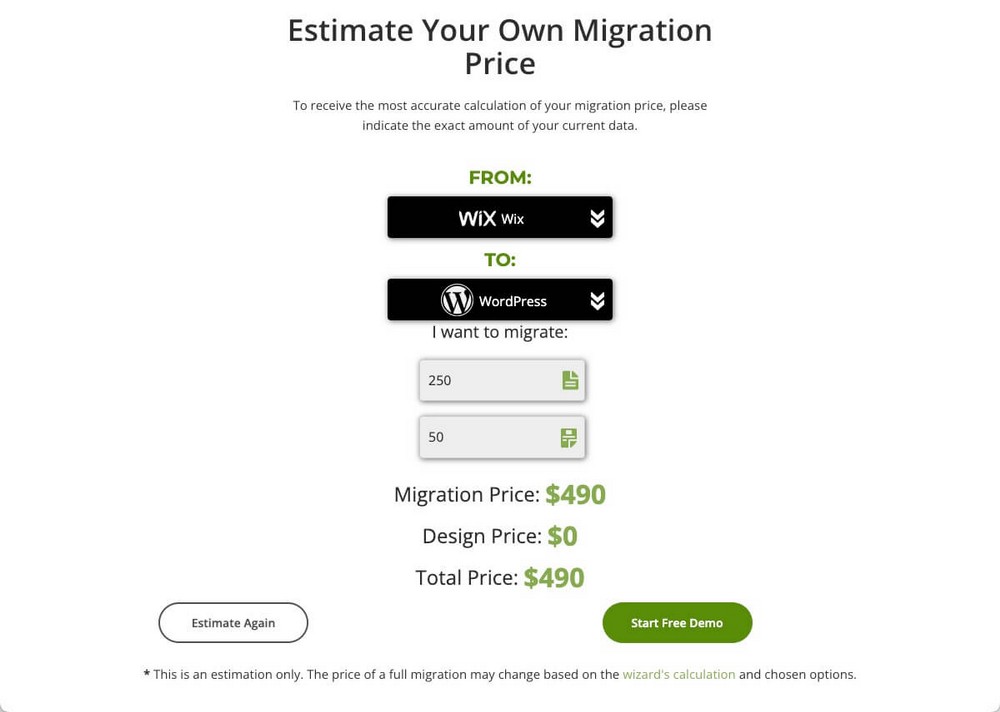
Bu aracın en büyük avantajı, diğer şeylerin yanı sıra geçiş yapmanıza izin vermesidir:
- Etiketler ve sayfalar.
- Menüler.
Önceki iki yöntemin izin vermediği bir şey.
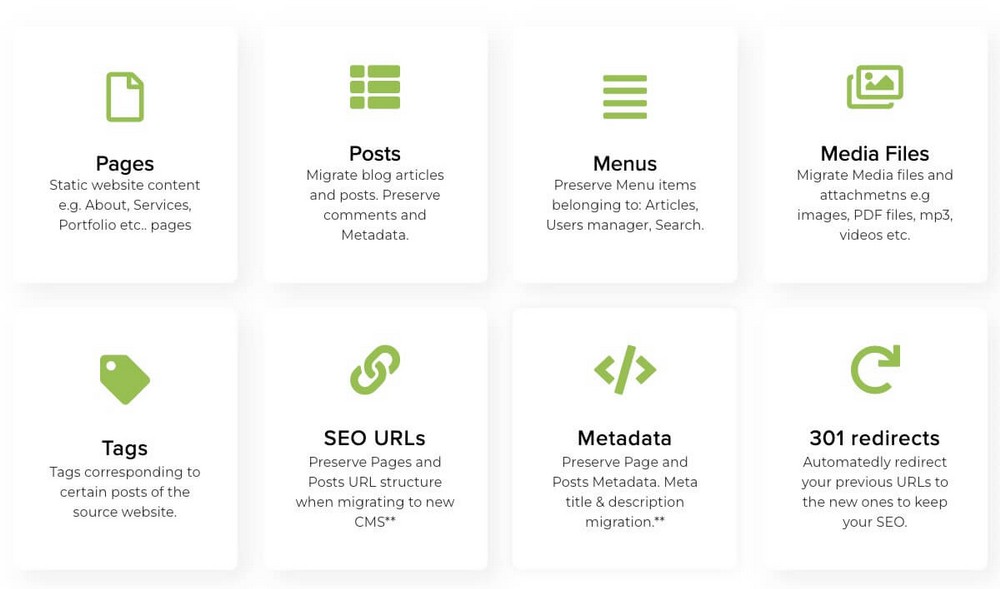
10 sayfaya kadar taşımanıza izin verecek ücretsiz bir demo deneyebilirsiniz.
İşlem, CMS2CMS sayfasından bir sihirbaz kullanılarak yapılır.
CMS2CMS Adım 1 – Web Sitelerinizi Belirtin
Wix sitenizi bağlamak için URL'yi belirtmeniz yeterlidir.
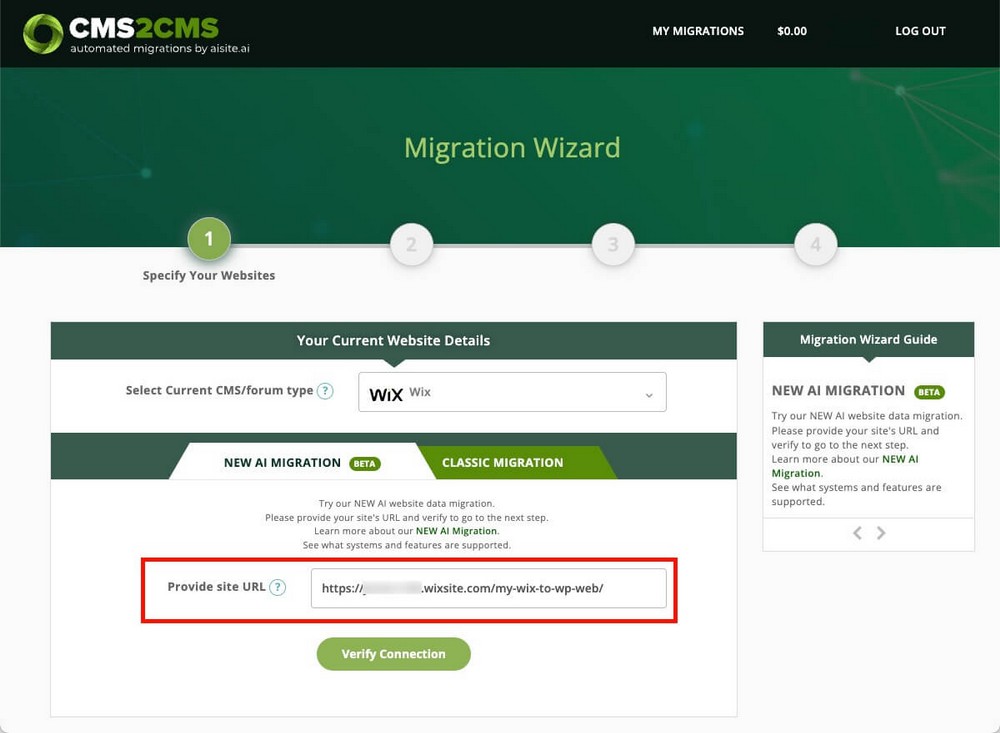
URL'ye ek olarak WordPress'inizi bağlamak için WordPress oturum açma kimlik bilgilerinizi eklemelisiniz.
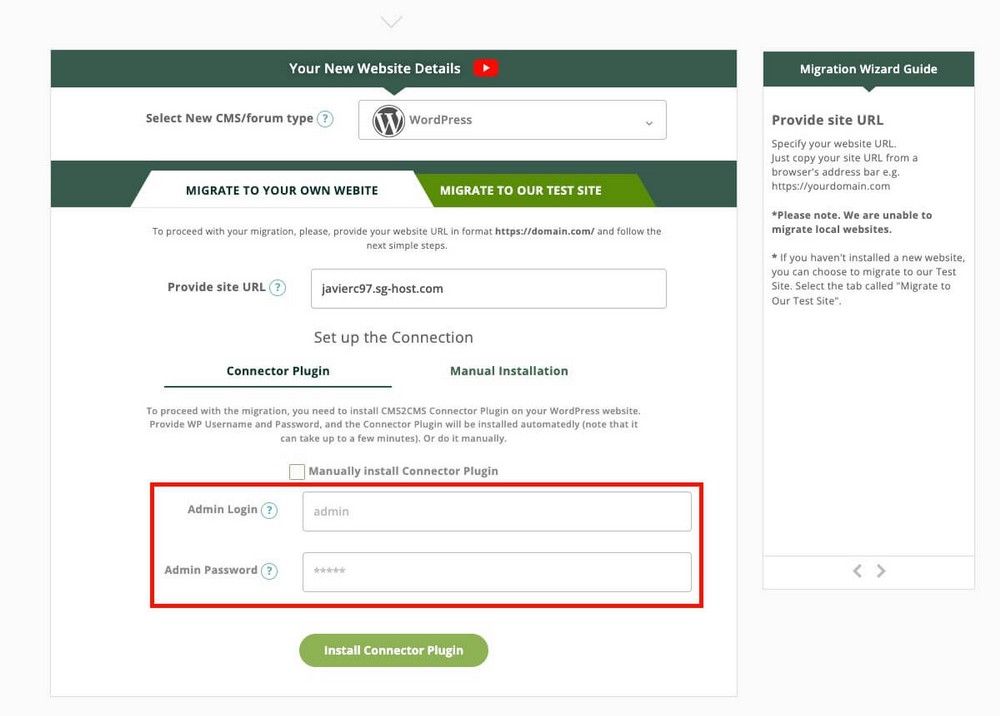
Veya CMS2CMS bağlayıcı eklentisini yükleyin ve CMS2CMS kimlik bilgilerinizle oturum açın.
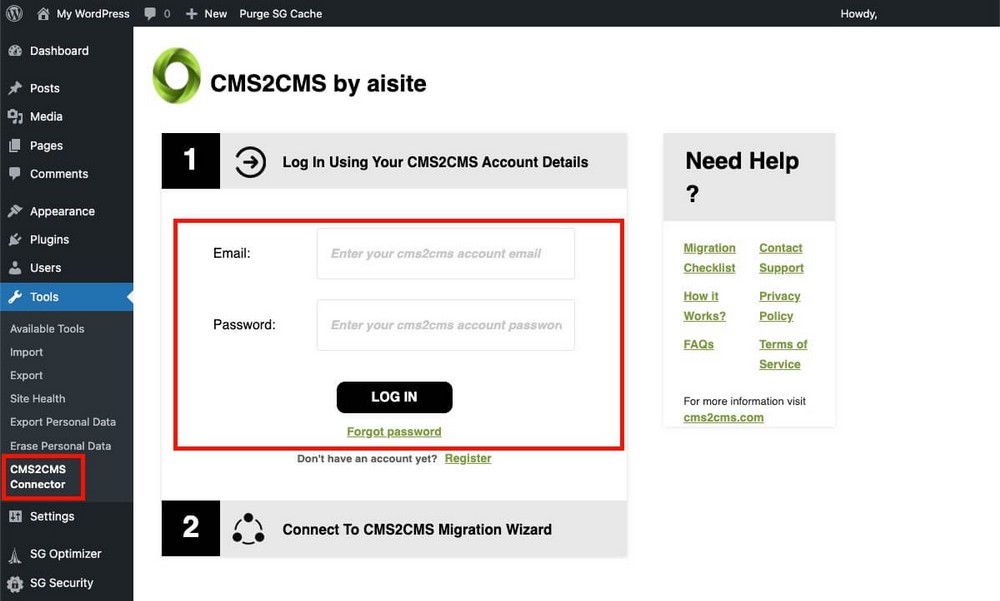
CMS2CMS Adım 2 – Geçişi Ayarlayın
Bu ikinci adımda, aktarmak istediğiniz varlıkların haritasını çıkarmanız gerekecek.
Muhtemelen her şeyi olduğu gibi bırakmak istersiniz. Tüm Wix içeriğinizi WordPress sayfalarına dönüştürebilmenize rağmen.
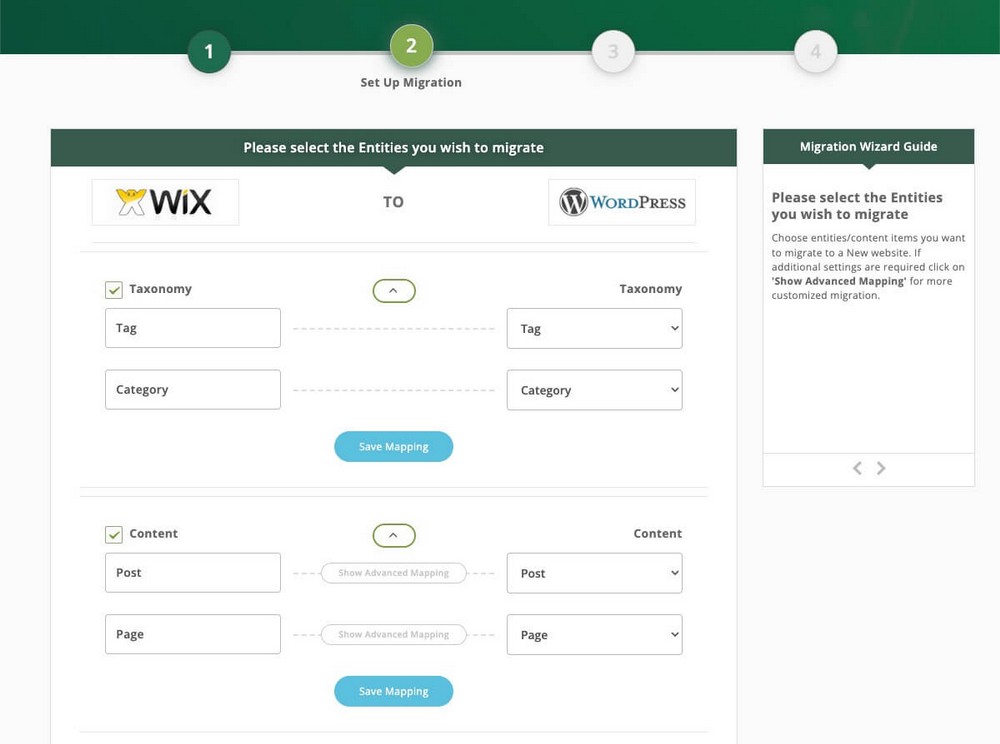
Alt kısımda bir gelişmiş seçenekler bölümü bulacaksınız.
- Resimleri/ekleri içerik gövdesine taşıyın: Wix gönderilerinizde resimler kullandıysanız, bunların da taşınması için bu seçeneği etkinleştirin.
- İlk görseli öne çıkan olarak ayarla: Kendinden açıklamalı. Size zaman kazandıracağı için bu seçeneği etkinleştirmenizi öneririz.
- Meta Verileri Taşı: Meta başlığı ve meta açıklaması Wix'ten WordPress'e taşınacaktır. Çalışması için ücretsiz Yoast SEO eklentisini gerektirir ama buna değer.
- Eski URL'lerden yeni URL'lere 301 Yönlendirmeleri: Basit 301 yönlendirmeleri eklentisini gerektirir. Aynı etki alanını kullanıyorsanız buna ihtiyacınız olmaz.
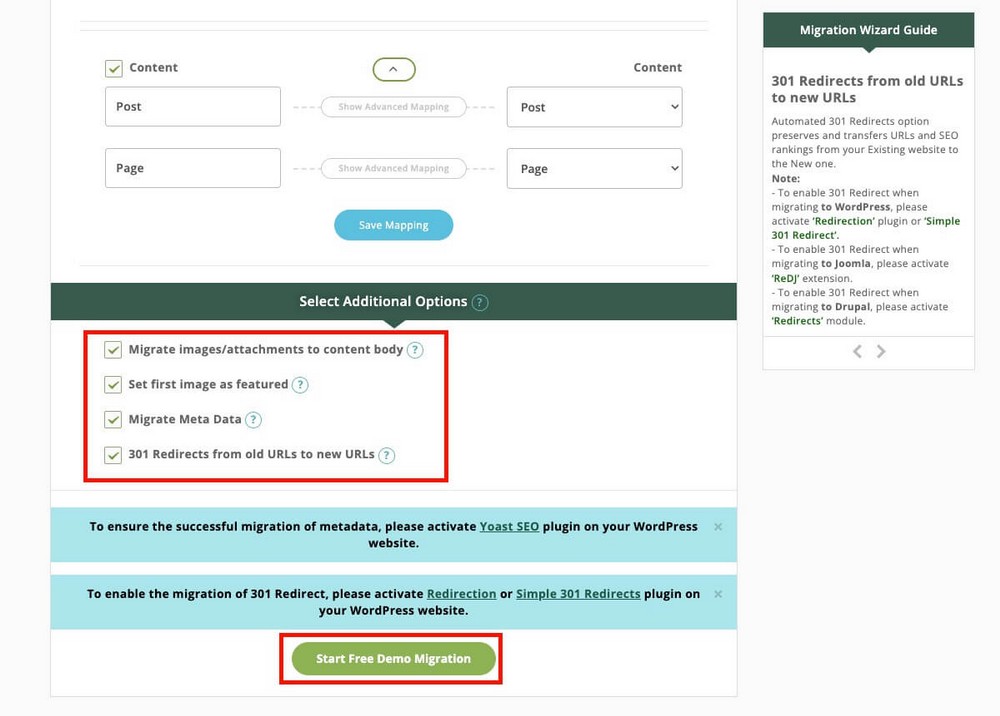
Ücretsiz Demo Geçişini Başlat'a tıklayın, geri çekilin ve onay e-postasını bekleyin!
Tüm web sitenizin taşınması 15 dakika kadar sürebilir.
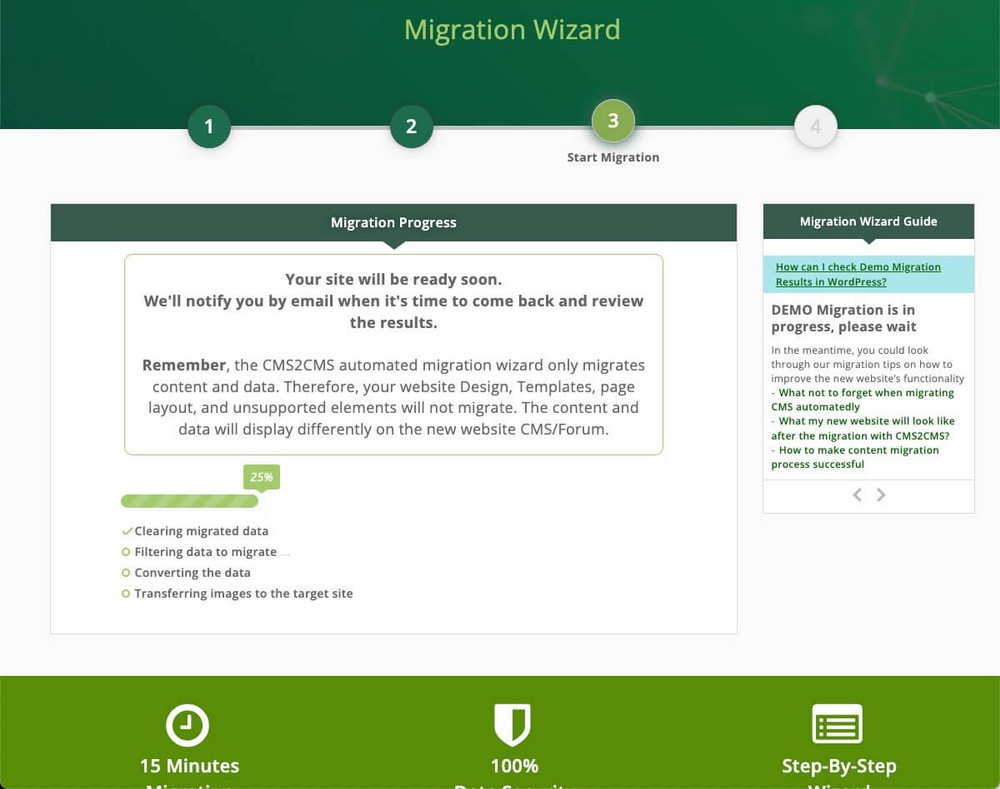
Unutmayın: Bu hizmet yalnızca içerik ve verileri taşır. Web sitesi tasarımı, yorumlar ve desteklenmeyen öğeler taşınmaz.
CMS2CMS Adım 3 – Sonuçları Kontrol Edin
CMS2CMS, geçiş tamamlandığında sizi bilgilendirecektir. Size, tüm içeriğe işaret eden bağlantılarla taşınan her şeyin bir özetini gösterecektir.
Bu nedenle, her şeyin beklendiği gibi gittiğini kontrol etmek çok kolaydır.
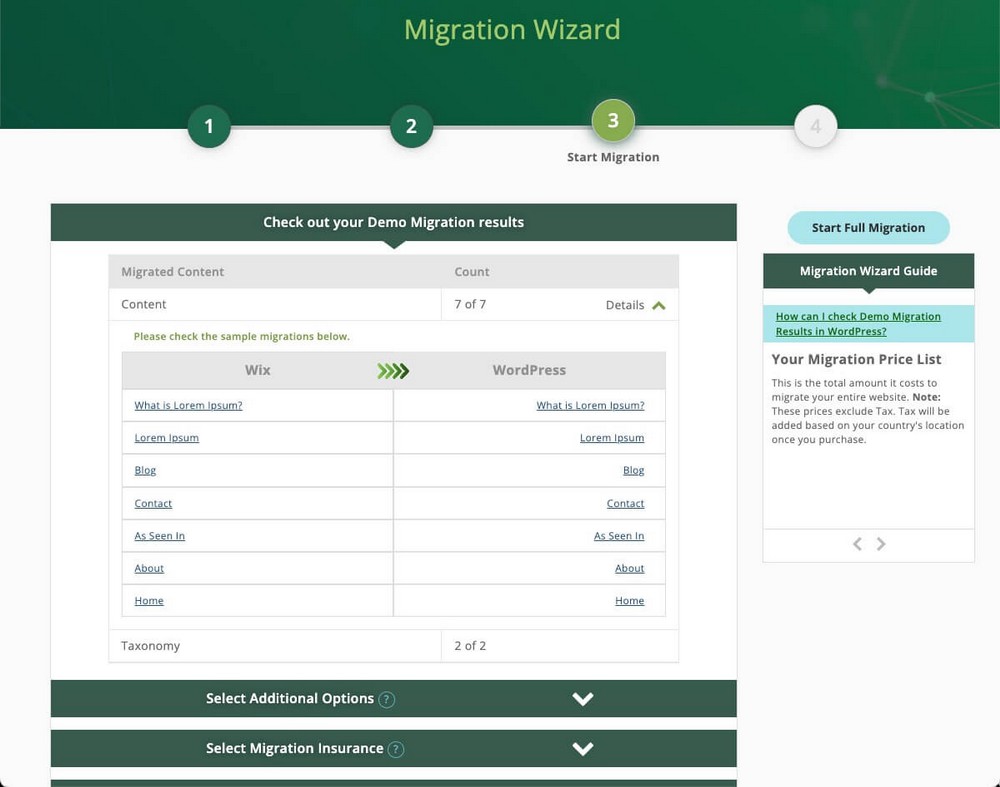
Wix'i WordPress'e Geçiş İçin Dış Kaynak Olarak Kullanın
Bu seçeneklerden hiçbiri sizin için uygun değilse, işi sizin yerinize yapması için bir serbest çalışan veya bir şirket kiralayabilirsiniz.
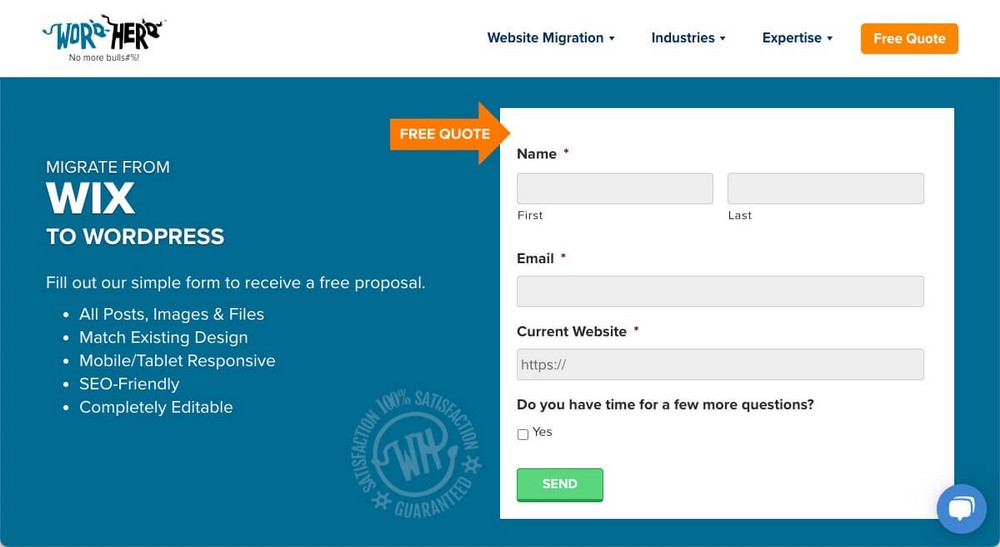
WordHerd gibi şirketler sizi birçok baş ağrısından kurtaracak.
Ayrıca, önceki tasarımın yeni WordPress web sitenize uyarlanması veya ek eklentiler yüklenmesi ile ilgileneceklerdir.
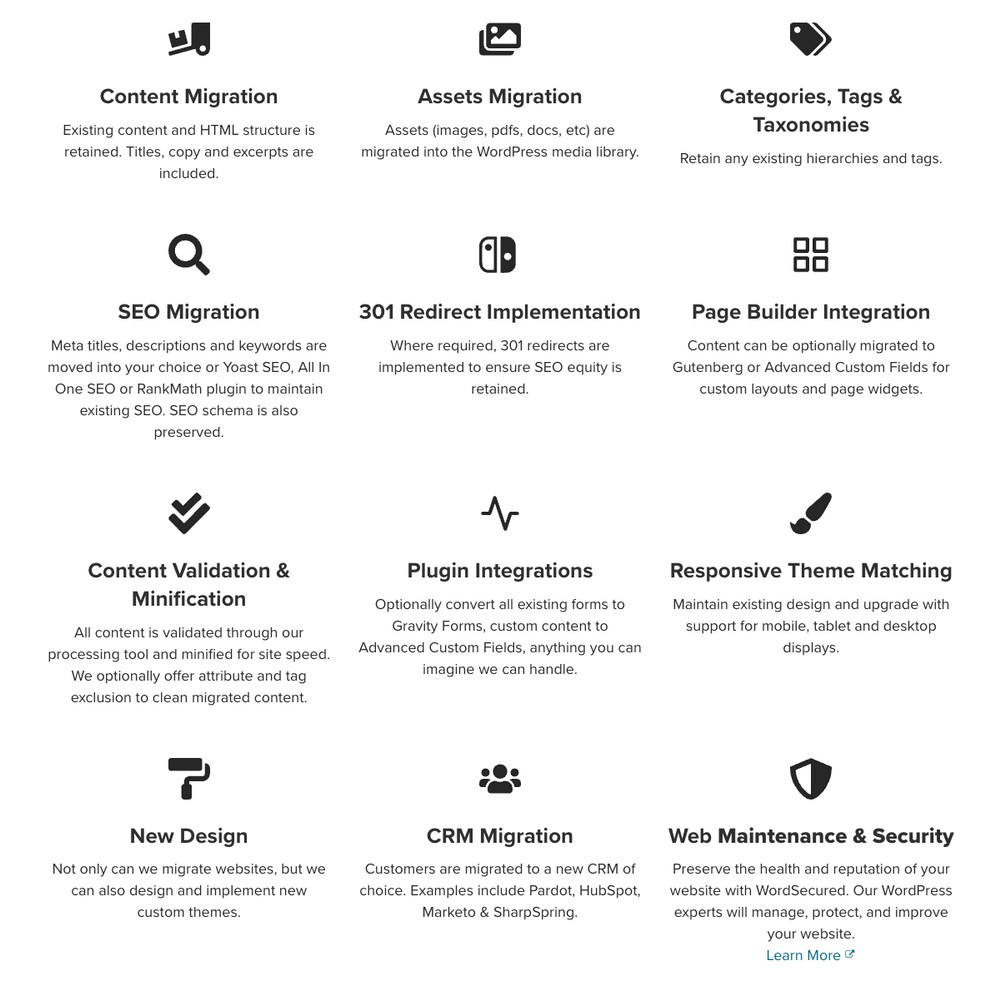
Bu en pahalı çözüm olacak ama tüm iş sizin yerinize yapılacak.
Wix e-Ticaretini Taşıma
Bu kılavuz boyunca sayfaların ve makalelerin Wix'ten WordPress'e nasıl taşınacağı hakkında konuştuk.
Peki ya Wix e-Ticaret kullanıyorsanız? Tüm ürünlerinize ne oluyor?
Bu durumda, ürünlerinizi manuel olarak bir CSV (virgülle ayrılmış değer) dosyasında dışa aktarmanız gerekir.
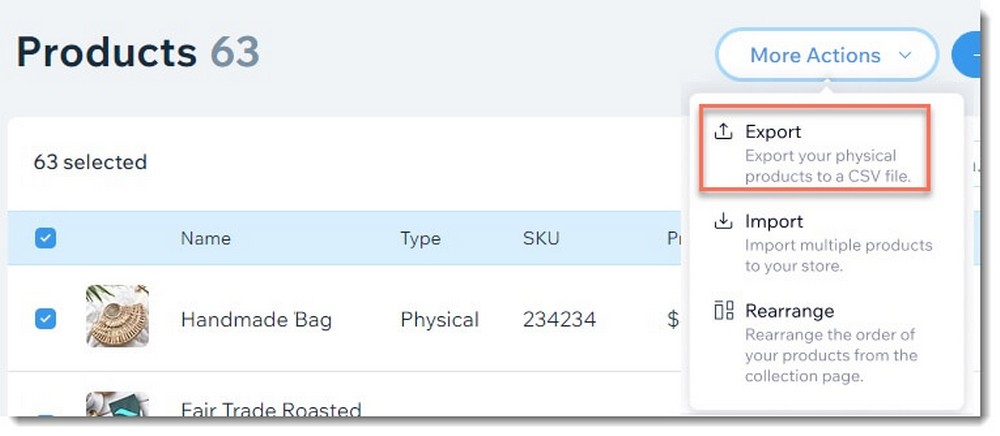
Bir sonraki adım, kullanmak istediğiniz e-Ticaret platformuna bağlıdır.
WordPress yönetici paneli > Ürünler > İçe Aktar'dan WooCommerce'i seçerseniz, az önce indirdiğiniz tüm ürün bilgilerini içeren CSV dosyasını yükleyebilirsiniz.
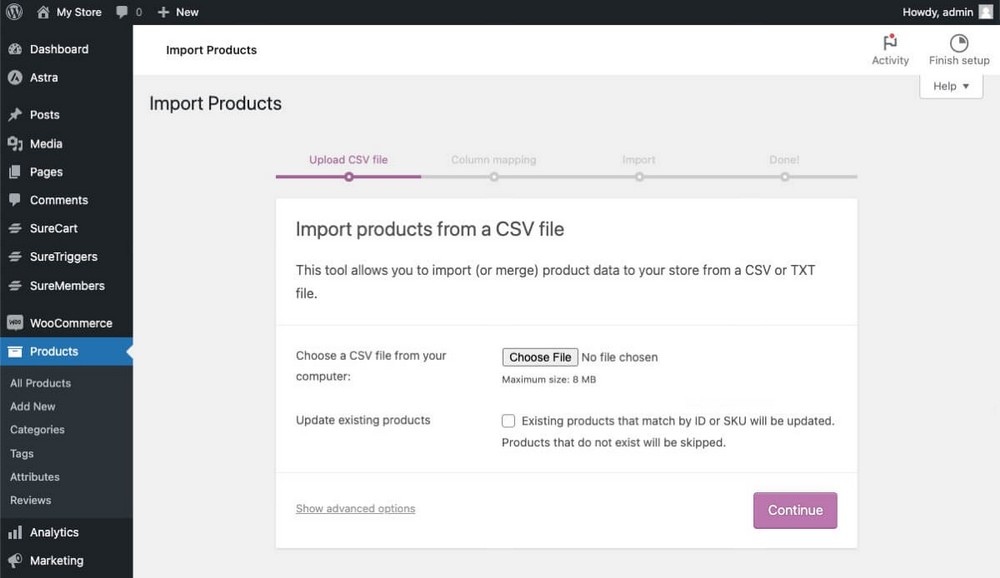
Şimdi ne olacak? Geçişten Sonra Sonraki Adımlar
İçeriği yeni WordPress web sitenize taşıdıktan sonra şunları yapmanızı öneririz:
- Tüm içeriğin doğru bir şekilde aktarılıp aktarılmadığını kontrol edin: Tüm sayfalarınıza ve gönderilerinize hızlıca göz atın.
- Google Analytics kodunu WordPress'e ekleyin .
- Facebook Pixel gibi içe aktarılmamış diğer komut dosyalarını ekleyin .
- İletişim formları, liste oluşturma ve SEO için temel eklentileri yükleyin
- Yeni web sitenizi GDPR uyumlu hale getirin.
- Bir Başlangıç Şablonu kullanarak tasarımınızı geliştirin .
Ücretli bir plan kullanıyorsanız, daha fazla gereksiz masraftan kaçınmak için Wix hesabınızı iptal etmeyi unutmayın.
Wix'ten WordPress'e Geçiş SSS
Wix Sitemi WordPress'e Taşımadan Önce Yedeklemeli miyim?
WordPress'e geçmeden önce Wix web sitenizin yedeğini almanıza gerek yoktur, çünkü tüm yöntemlerde yalnızca içeriği dışa aktarıyoruz.
Ancak, her zaman web sitenizin yedeğini almanız önerilir . Gelecek için: İşte WordPress'te nasıl yedekleme yapılacağına dair bir kılavuz.
Geçiş, WordPress İçeriğini Geçersiz Kılıyor mu?
WordPress'e geçmeden önce Wix web sitenizin yedeğini almanıza gerek yoktur, çünkü tüm yöntemlerde yalnızca içeriği dışa aktarıyoruz.
Ancak, her zaman web sitenizin yedeğini almanız önerilir . Gelecek için: İşte WordPress'te nasıl yedekleme yapılacağına dair bir kılavuz.
Taşınan Makalelerin Durumu Nedir?
Tüm testlerimizde taşınan makaleler ve sayfalar hemen yayınlanır. Bunları taslak durumunda içe aktarmanın bir yolu yoktur.
Wix'ten WordPress'e Ücretsiz Geçiş Yapabilir miyim?
Evet, Wix'ten WordPress'e ücretsiz geçiş yapabilirsiniz. Bir web sitesini Wix'ten WordPress'e taşımanın ücretsiz yöntemleri vardır. Ancak çok daha hızlı bir çözüm istiyorsanız, muhtemelen ücretli bir araç kullanmanız veya hizmeti dışarıdan almanız gerekecektir.
Wix'ten WordPress'e Geçiş İçin En İyi Çözüm Nedir?
Yaptığımız testlerde manuel köprü yöntemi bize RSS yönteminden daha iyi sonuçlar verdi .
Her ikisi de makalelere öne çıkan görselleri dahil etmek, kategorize etmek ve etiketlemek veya meta verilerini doldurmak gibi bazı manuel işleri size bırakacaktır.
Siteniz küçükse bu sorun olmaz. Ancak yüzlerce sayfanız varsa en iyi çözüm kesinlikle CMS2CMS kullanmaktır.
Geçişi ayarlamak 10 dakikadan az sürecek, sonuç çok iyi olacak ve gelişmiş seçenekler sizi birçok manuel işten kurtaracak.
Geçiş için dış kaynak kullanımını test etmedik. Kişiselleştirilmiş dokunuşa ve bunların ekstra tema eşleştirme veya içerik doğrulama hizmetlerine değer vermiyorsanız, bunun doğru çözüm olduğunu düşünmüyoruz.
En azından küçük veya orta ölçekli web siteleri için.
Web sitenizi Wix'ten WordPress'e taşımak için hangi yöntemi kullanacaksınız? Aşağıdaki yorumlarda bize bildirin!
